Microsoft Exchange Server 2013
|
|
|
- Wiktoria Adamska
- 7 lat temu
- Przeglądów:
Transkrypt
1 William R. Stanek Vademecum Administratora Server 2013 Konfiguracja i klienci systemu Przekład: Leszek Biolik APN Promise 2013
2 Vademecum Administratora Server 2013: Konfiguracja i klienci systemu 2013 APN PROMISE SA Authorized Polish translation of English edition of Server 2013 Configuration & Clients Pocket Consultant, ISBN: Copyright 2013 by William R. Stanek This translation is published and sold by permission of O Reilly Media, Inc., which owns or controls all rights to publish and sell the same. APN PROMISE SA, biuro: ul. Kryniczna 2, Warszawa tel , fax mspress@promise.pl Wszystkie prawa zastrzeżone. Żadna część niniejszej książki nie może być powielana ani rozpowszechniana w jakiejkolwiek formie i w jakikolwiek sposób (elektroniczny, mechaniczny), włącznie z fotokopiowaniem, nagrywaniem na taśmy lub przy użyciu innych systemów bez pisemnej zgody wydawcy. Książka ta przedstawia poglądy i opinie autorów. Przykłady firm, produktów, osób i wydarzeń opisane w niniejszej książce są fikcyjne i nie odnoszą się do żadnych konkretnych firm, produktów, osób i wydarzeń, chyba że zostanie jednoznacznie stwierdzone, że jest inaczej. Ewentualne podobieństwo do jakiejkolwiek rzeczywistej firmy, organizacji, produktu, nazwy domeny, adresu poczty elektronicznej, logo, osoby, miejsca lub zdarzenia jest przypadkowe i niezamierzone. Microsoft oraz znaki towarowe wymienione na stronie en/us/intellectualproperty/trademarks/en-us.aspx są zastrzeżonymi znakami towarowymi grupy Microsoft. Wszystkie inne znaki towarowe są własnością ich odnośnych właścicieli. APN PROMISE SA dołożyła wszelkich starań, aby zapewnić najwyższą jakość tej publikacji. Jednakże nikomu nie udziela się rękojmi ani gwarancji. APN PROMISE SA nie jest w żadnym wypadku odpowiedzialna za jakiekolwiek szkody będące następstwem korzystania z informacji zawartych w niniejszej publikacji, nawet jeśli APN PROMISE została powiadomiona o możliwości wystąpienia szkód. ISBN: Przekład: Leszek Biolik Redakcja: Marek Włodarz Korekta: Ewa Swędrowska Skład i łamanie: MAWart Marek Włodarz
3 Dziękuję moim Czytelnikom. Server 2013 Vademecum Administratora: Konfiguracja i klienci systemu to moja czterdziesta pierwsza książka dla wydawnictwa Microsoft Press. Dziękuję Wam, że jesteście ze mną przez tyle lat. Dziękuję mojej żonie przez wiele lat, wiele książek, milionów słów i tysięcy stron, zawsze wspierała i zachęcała mnie, zamieniając każde miejsce w prawdziwy dom. Moim dzieciom dziękuję za pomoc w poznaniu nowych sposobów postrzegania świata, za wyjątkową cierpliwość i bezgraniczną miłość oraz za to, że przy Was każdy dzień stawał się przygodą. Dziękuję Annie, Karen, Martinowi, Lucindzie, Julianie i wielu innym, którzy w różny sposób mi pomagali. William R. Stanek
4
5 Spis treści Wstęp xi 1 Exchange Server 2013 przegląd administracji Pierwsze kroki z produktem Exchange 2013 i Exchange Online Exchange Server 2013 a używany sprzęt Wersje Exchange Server Exchange Server a system Windows Usługi dla Exchange Server Uwierzytelnianie i zabezpieczenia Exchange Server Grupy zabezpieczeń Exchange Server Exchange Server i Active Directory Przechowywanie informacji w programie Exchange Routing wiadomości w programie Exchange Exchange Online i Office Korzystanie z graficznych narzędzi administracyjnych Używanie narzędzia Exchange Management Shell Wdrażanie Exchange Server Role Exchange Server Działanie ról Exchange Server Wdrażanie serwerów Mailbox: podstawy Wdrażanie serwerów Client Access: podstawy Wdrażanie usług Transport: podstawy Wdrażanie zunifikowanej obsługi wiadomości: podstawy Integracja ról Exchange Server z usługą Active Directory Używanie serwerów Mailbox z usługą Active Directory Używanie serwerów Client Access z usługą Active Directory Używanie usługi Unified Messaging z usługą Active Directory Używanie serwerów Edge Transport z usługą Active Directory Integracja Exchange Server 2013 z istniejącymi organizacjami Exchange Współistnienie a usługa Active Directory Konfigurowanie Exchange Server 2013 do pracy z istniejącymi organizacjami Exchange Ustawianie domyślnej książki adresowej trybu offline Migracja do wersji Exchange Server Uruchamianie i modyfikowanie działania Exchange Server 2013 Setup Instalowanie nowych serwerów Exchange Instalowanie Exchange Server Weryfikacja i kończenie instalacji Dodawanie, modyfikowanie lub odinstalowanie ról serwera Działanie aktualizacji zbiorczych i pakietów serwisowych Używanie aktualizacji zbiorczych i pakietów serwisowych v
6 Stosowanie aktualizacji zbiorczych i pakietów serwisowych Śledzenie numerów wersji Exchange Server Używanie aktualizacji zabezpieczeń za pomocą aktualizacji zbiorczych i pakietów serwisowych Instalowanie aktualizacji zbiorczych i pakietów serwisowych Przygotowanie do instalacji aktualizacji zbiorczej lub pakietu serwisowego Instalowanie aktualizacji zbiorczej lub pakietu serwisowego Exchange Server 2013 podstawy administracji Uzyskiwanie dostępu i używanie programu Exchange Admin Center Dostęp do programu Exchange Admin Center Usługi uwierzytelniania i proxy dla połączeń Używanie certyfikatów Exchange Server Konfigurowanie programu Exchange Admin Center Pomijanie programu Exchange Admin Center i rozwiązywanie problemów Zdalne wykonywanie w programie Exchange Admin Center Omijanie programu Exchange Admin Center i Exchange Management Shell.. 87 Rozwiązywanie problemów aplikacji Outlook Web App, ECP, PowerShell i innych Rozwiązywanie problemów dotyczących certyfikatów SSL Rozwiązywanie problemów dotyczących aplikacji Outlook Web App, ECP lub innych katalogów wirtualnych Sprawdzenie poprawności licencjonowania Exchange Server Korzystanie z usług programu Exchange i zarządzanie nimi Praca z usługami programu Exchange Sprawdzenie wymaganych usług Uruchamianie, zatrzymywanie i wstrzymywanie usług Exchange Server Konfigurowanie uruchamiania usług Konfigurowanie odzyskiwania usługi Dostosowywanie usług zarządzania zdalnego Korzystanie z powłoki Exchange Management Shell Używanie powłoki Windows PowerShell Wprowadzenie do powłoki Windows PowerShell Uruchamianie i wykorzystywanie powłoki Windows PowerShell Wykonywanie i używanie poleceń cmdlet Uruchamianie i używanie innych poleceń i programów narzędziowych Praca z poleceniami cmdlet Używanie poleceń cmdlet powłoki Windows PowerShell Używanie parametrów polecenia cmdlet Błędy poleceń cmdlet Używanie aliasów poleceń cmdlet Korzystanie z powłoki Exchange Management Shell Uruchamianie i używanie powłoki Exchange Management Shell Używanie poleceń cmdlet dla programu Exchange vi Spis treści
7 Używanie zbiorów obiektów i przekierowywanie danych wyjściowych Używanie ręcznej powłoki zdalnej do pracy z programem Exchange Przygotowanie powłoki zdalnej Ręczne łączenie się z serwerami Exchange Ręczne łączenie się z programem Exchange Online Zarządzanie sesjami zdalnymi Zarządzanie klientami Exchange Server Konfigurowanie obsługi poczty dla programu Outlook Listy adresowe, książki adresowe trybu offline i funkcja wykrywania automatycznego Konfigurowanie programu Outlook po raz pierwszy Konfigurowanie programu Outlook dla serwera Exchange Dodawanie internetowych kont pocztowych do programu Outlook Naprawa i zmiana konta poczty programu Outlook Pozostawianie poczty na serwerze dla kont POP Sprawdzanie prywatnych i publicznych folderów w przypadku IMAP4 i serwerów UNIX Zarządzanie konfiguracją Exchange w programie Outlook Zarządzanie dostarczaniem i przetwarzaniem wiadomości Naprawa plików danych pst Naprawa pliku danych ost Dostęp do wielu skrzynek pocztowych Exchange Przydzielanie uprawnień dostępu do folderów bez delegowania dostępu Używanie profilów poczty do dostosowywania środowiska poczty Tworzenie, kopiowanie i usuwanie profilów pocztowych Wybór określonego profilu używanego podczas uruchamiania Administracja użytkownikami i kontaktami Użytkownicy i kontakty Podstawy routingu poczty Zarządzanie adresatami w siedzibie i w sieci Zarządzanie kontami użytkowników i funkcjami poczty Wyszukiwanie istniejących skrzynek pocztowych, kontaktów i grup Wyszukiwanie zsynchronizowanych, nielicencjonowanych, nieaktywnych i zablokowanych użytkowników Tworzenie kont użytkowników z włączoną obsługą skrzynek pocztowych i poczty Dodawanie skrzynek pocztowych do istniejących kont użytkowników domeny Ustawianie lub zmienianie nazwy pospolitej (CN) i nazwy logowania dla kont użytkowników domeny Ustawianie lub zmienianie informacji kontaktowych w kontach użytkowników 193 Zmiana identyfikatora logowania lub domeny logowania dla użytkowników trybu online Zmiana nazwy wyświetlania i aliasu użytkownika programu Exchange Server 194 Spis treści vii
8 Dodawanie, modyfikowanie i usuwanie adresów i innych adresów Ustawianie domyślnego adresu zwrotnego dla konta użytkownika Zmienianie dla użytkownika opcji dotyczących sieci Web, usług bezprzewodowych i protokołów Wymaganie zmiany haseł kont użytkowników Usuwanie skrzynek pocztowych kont użytkowników Usuwanie kont użytkowników i ich skrzynek pocztowych Zarządzanie kontaktami Tworzenie kontaktów z włączoną obsługą poczty Ustawianie lub zmiana nazwy i aliasu kontaktu Ustawianie dodatkowych informacji katalogowych o kontaktach Zmiana adresów skojarzonych z kontaktami Wyłączanie i usuwanie atrybutów programu Exchange Usuwanie kontaktów Administracja skrzynkami pocztowymi Tworzenie skrzynek pocztowych specjalnego przeznaczenia Korzystanie ze skrzynek pocztowych pomieszczenia i sprzętu Tworzenie skrzynek pocztowych pomieszczenia Tworzenie skrzynek pocztowych sprzętu Tworzenie połączonych skrzynek pocztowych Tworzenie skrzynek pocztowych przekierowania Tworzenie i używanie archiwalnych skrzynek pocztowych Tworzenie skrzynek pocztowych rozstrzygania Tworzenie skrzynek pocztowych wykrywania Tworzenie udostępnionych skrzynek pocztowych Tworzenie skrzynek pocztowych folderu publicznego Zarządzanie skrzynkami pocztowymi: podstawy Wyświetlanie bieżących informacji o rozmiarze, liczbie wiadomości i ostatnim logowaniu Konfigurowanie aplikacji dla skrzynek pocztowych Ukrywanie skrzynek pocztowych na listach adresowych Definiowanie niestandardowych atrybutów skrzynek pocztowych dla list adresowych Przywracanie użytkowników i skrzynek pocztowych w instalacji dla siedziby. 242 Przywracanie użytkowników i skrzynek pocztowych dla instalacji online Naprawa skrzynek pocztowych Przenoszenie skrzynek pocztowych Importowanie i eksportowanie danych poczty Przenoszenie i migracja skrzynek pocztowych w instalacji w siedzibie Przeprowadzanie przeniesienia skrzynki pocztowej w siedzibie Konfigurowanie ograniczeń dostarczania, uprawnień i limitów magazynu Ustawianie ograniczeń rozmiaru wiadomości dla kontaktów Ustawianie ograniczeń rozmiaru wiadomości dostarczanych do i od poszczególnych skrzynek pocztowych Ustawianie dla kontaktów ograniczeń dotyczących wysyłania i odbierania viii Spis treści
9 Ustawianie ograniczeń, dotyczących wysyłania i odbierania wiadomości dla poszczególnych skrzynek pocztowych Zezwalanie innym użytkownikom na dostęp do skrzynki pocztowej Przekazywanie wiadomości do nowego adresu Ustawianie ograniczeń magazynu dla skrzynki pocztowej i archiwum Ustawianie okresu przechowywania elementów usuniętych dla poszczególnych skrzynek pocztowych Grupy dystrybucyjne i listy adresowe Używanie grup zabezpieczeń i dystrybucyjnych Typy, zakresy i identyfikatory grup Kiedy używane są grupy zabezpieczeń i standardowe grupy dystrybucyjne Kiedy używane są dynamiczne grupy dystrybucyjne Używanie grup zabezpieczeń i standardowych grup dystrybucyjnych Zasada nazewnictwa grup Tworzenie grup zabezpieczeń i standardowych grup dystrybucyjnych Przypisywanie i usuwanie członkostwa poszczególnych użytkowników, grup i kontaktów Dodawanie i usuwanie menedżerów Konfigurowanie ograniczeń dla członków i moderowanie Praca z dynamicznymi grupami dystrybucyjnymi Tworzenie dynamicznych grup dystrybucyjnych Zmiana filtrów kwerendy i warunków filtru Wyznaczanie serwera rozwinięcia Modyfikowanie dynamicznych grup dystrybucyjnych za pomocą poleceń cmdlet Przeglądanie listy członków dynamicznej grupy dystrybucyjnej Pozostałe istotne zadania związane z zarządzaniem grupami Zmiana informacji dotyczących nazwy grupy Zmienianie, dodawanie i usuwanie adresów grupy Ukrywanie grup na listach adresowych programu Exchange Nakładanie ograniczeń na korzystanie z grup Tworzenie moderowanych grup Usuwanie grup Zarządzanie listami adresowymi w trybie online Używanie domyślnych list adresowych Używanie zasad książki adresowej Tworzenie i stosowanie nowych list adresowych Konfigurowanie programów klienckich, by możliwe było korzystanie z list adresowych Aktualizowanie konfiguracji i członkostwa list adresowych za pośrednictwem domeny Przeglądanie i edytowanie list adresowych Zmiana nazw i usuwanie list adresowych Zarządzanie książkami adresowymi trybu offline Tworzenie książek adresowych trybu offline Spis treści ix
10 Konfigurowanie programów klienckich do używania książki adresowej trybu offline Wyznaczanie serwerów generowania książki OAB i harmonogramów Ręczne ponowne konstruowanie książki OAB Ustawianie domyślnej książki adresowej trybu offline Zmiana właściwości książki adresowej trybu offline Usuwanie książek adresowych trybu offline Implementowanie zabezpieczeń programu Exchange Konfigurowanie standardowych uprawnień dla programu Exchange Przypisywanie uprawnień programu Exchange Server i Exchange Online Grupy zarządzania programu Exchange Przypisywanie uprawnień do zarządzania użytkownikom i grupom Zaawansowane uprawnienia programu Exchange Server Przypisywanie zaawansowanych uprawnień serwera Exchange Konfigurowanie uprawnień opartych na rolach dla programu Exchange Działanie uprawnień opartych na rolach Tworzenie grup ról i zarządzanie nimi Wyświetlanie, dodawanie i usuwanie członków grup ról Bezpośrednie przypisywanie ról lub za pośrednictwem zasady Konfigurowanie uprawnień zarządzania kontem Zarządzanie uprawnieniami zaawansowanymi Tworzenie niestandardowych ról Tworzenie niestandardowych zakresów ról Tworzenie niestandardowych wpisów ról Korzystanie ze współużytkowanych i rozdzielonych uprawnień Uprawnienia współużytkowane Uprawnienia rozdzielone Indeks x Spis treści
11 Wstęp Książka Vademecum Administratora Server 2013: Konfiguracja i klienci systemu pomyślana została jako zwięzłe i interesujące źródło informacji dla administratorów programu Server Jest to poradnik, który warto mieć zawsze przy sobie. W książce omówione są wszystkie najważniejsze zadania administracyjne związane z konfigurowaniem programu Exchange Server 2013 i jego klientów zarówno w przypadku korzystania z systemu Windows Server 2012, jak i Windows Server 2008 R2. Ponieważ celem książki było dostarczenie maksimum informacji w postaci kieszonkowego poradnika, odszukanie potrzebnych rzeczy nie wiąże się z koniecznością przeglądania setek stron zamiast tego, w książce znajdziemy dokładnie to, co jest potrzebne do realizacji konkretnego zadania. Krótko mówiąc, książka ta opracowana została tak, by stać się podstawowym źródłem informacji, do którego należy zajrzeć w przypadku jakiegokolwiek pytania na temat konfiguracji programu Exchange Server 2013 i jego klientów. Z tego względu książka koncentruje się na codziennych procedurach administracyjnych, często wykonywanych zadaniach oraz przedstawieniu ważnych przykładów i typowych opcji, a niekoniecznie opisuje wszystkie możliwe ustawienia. Jednym z celów było zachowanie zwięzłości, rozsądnych rozmiarów książki i łatwego posługiwania się książką przy jednoczesnym wypełnieniu jej maksymalną ilością informacji. Dzięki temu Czytelnik, zamiast opasłego 1000-stronicowego tomu bądź też bardzo uproszczonego 100-stronicowego informatora, otrzymuje wartościowy przewodnik, który umożliwia szybkie i łatwe wykonywanie typowych zadań i rozwiązywanie problemów. Pomimo że nie musimy instalować programu Exchange Server 2013 na komputerach z monitorami dotykowymi, urządzeń takich możemy używać do zarządzania instalacją. Jeśli w ten sposób zarządzamy oprogramowaniem, do prawidłowej realizacji naszych zadań podstawowe znaczenie będzie miało poznanie dotykowego interfejsu użytkownika i odpowiednio dostosowanych opcji interfejsu. Z tego względu w całej książce odnosić się będziemy zarówno do interfejsu dotykowego, jak tradycyjnych metod, korzystających z myszy i klawiatury. Podczas korzystania z komputerów z interfejsem dotykowym możemy używać elementów na ekranie takimi sposobami, jakie nie był dostępne dotychczas. Możemy wprowadzać tekst przy użyciu klawiatury ekranowej i używać elementów na ekranie w następujący sposób: Naciśnięcie Naciśnięcie elementu poprzez dotknięcie go palcem. Naciśnięcie lub dwukrotne naciśnięcie elementów ekranu zasadniczo równoważne jest z kliknięciem lub dwukrotnym kliknięciem myszy. xi
12 Naciśnięcie i przytrzymanie Naciśnięcie palcem i pozostawienie w miejscu na kilka sekund. Naciśnięcie i przytrzymanie elementu na ekranie odpowiada kliknięciu elementu prawym przyciskiem myszy. Szybkie przesunięcie, by zaznaczyć Przeciągnięcie elementu na krótkim odcinku w kierunku przeciwnym do przewijania strony. Działanie takie zaznacza element i także może pokazać powiązane polecenia. Jeśli naciśnięcie i przytrzymanie nie wyświetla poleceń i opcji dotyczących obiektu, możemy spróbować szybkiego przesunięcia. Szybkie przesunięcie od krawędzi (przewijanie) Rozpoczynając od krawędzi ekranu, przesuwanie do środka. Przesuwanie od prawej krawędzi otwiera panel Charms (panel funkcji). Przesuwanie od lewej krawędzi pokazuje otwarte aplikacje i pozwala łatwo przełączać się pomiędzy nimi. Przesuwanie od górnej lub dolnej krawędzi pokazuje polecenia dla aktywnego elementu. Uszczypnięcie (pinch) Dotknięcie elementu dwoma palcami, a następnie zbliżenie palców do siebie. Działanie takie powoduje zbliżenie lub pokazywanie mniejszej ilości informacji. Rozciąganie (stretch) Dotknięcie elementu dwoma palcami, a następnie oddalenie palców od siebie. Rozciąganie powoduje oddalenie lub pokazanie większej ilości informacji. Jak z pewnością można łatwo zauważyć, mnóstwo informacji o programie Exchange Server 2013 dostępnych jest w sieci Web i innych książkach. Możemy napotkać podręczniki, witryny, grupy dyskusyjne, które ułatwiają korzystanie z systemu Exchange Server Jednakże zaletą niniejszej książki jest to, że większość informacji potrzebnych do poznania systemu Exchange Server 2013 znaleźć można w jednym miejscu i są one prezentowane w uporządkowany i zrozumiały sposób. Książka zawiera wszystko to, co potrzebne jest do opanowania konfiguracji systemu Exchange Server 2013 i jego klientów. W tej książce opisuję, jak działają funkcje systemu i dlaczego działają w ten sposób oraz jak dostosowywać funkcje, by spełniały nasze potrzeby. Przedstawiam także specyficzne przykłady, ilustrujące, jak pewne funkcje mogą spełniać nasze potrzeby oraz w jaki sposób używać innych funkcji do rozwiązywania napotykanych problemów. Ponadto w tej książce zamieszczono wskazówki, informacje o zalecanych rozwiązaniach i przykłady sposobów optymalizowania programu Exchange Server Niniejsza książka nie poprzestaje tylko na nauczaniu sposobów konfigurowania produktu Exchange Server 2013, pokazuje także, jak najlepiej wykorzystywać program i jego funkcje. Inaczej niż w przypadku wielu innych książek na temat administracji programu Exchange Server 2013, ta książka nie jest przeznaczona tylko dla użytkowników o określonym poziomie wiedzy. Nie jest to też książka dla początkujących. Niezależnie od tego, czy Czytelnik to początkujący administrator czy zahartowany profesjonalista, wiele informacji zamieszczonych w książce będzie wartościowych i potrzebnych przy pracy z instalacjami Exchange Server xii Wstęp
13 Dla kogo przeznaczona jest ta książka? Vademecum administratora Server 2013: Konfiguracja i klienci systemu uwzględnia wersję Standard i Enterprise programu Exchange Server Książka jest przeznaczona dla: Administratorów aktualnie zajmujących się produktami Exchange Server 2013 Administratorów aktualnie zajmujących się systemami Windows, którzy chcą poznać Exchange Server 2013 Administratorów, którzy przeprowadzają aktualizacje do wersji Exchange Server 2013 z wersji Exchange 2007 lub Exchange 2010 Administratorów, przenoszących program Exchange 2003 do Exchange Server 2013 Administratorów, którzy przenoszą systemy z innych serwerów przekazywania wiadomości Menedżerów i kierowników, którzy delegowani zostali do zarządzania skrzynkami pocztowymi lub innymi aspektami programu Exchange Server 2013 W celu zamieszczenia w książce możliwie maksymalnej ilości informacji konieczne było przyjęcie założenia, że czytelnik posiada podstawową wiedzę dotyczącą sieci oraz serwerów pocztowych. Z tego względu w książce pominięte zostały rozdziały, omawiające działanie systemów poczty elektronicznej, a także instalowanie programu Exchange Server Przestawiony jednak został szczegółowy opis składników organizacji Exchange oraz sposoby używania tych składników. Ponadto w książce znajdziemy szczegółowe omówienie zasadniczych zadań związanych z konfiguracją Exchange. Dodatkowo przyjęto założenie, że czytelnik jest dość dobrze zaznajomiony z systemem Windows Server. Jeśli potrzebna jest pomoc w tym zakresie, warto zaopatrzyć się w książkę Vademecum administratora Windows Server 2012 (APN Promise, 2012) lub Windows Server 2012 Inside Out (Microsoft Press, 2013)*. Struktura książki Rzym nie został zbudowany w jeden dzień. Książka ta nie została pomyślana, by przeczytać ją w ciągu jednego dnia, tygodnia czy nawet miesiąca. Najlepiej będzie czytać ją we własnym tempie, po trochu każdego dnia. Książka składa się z 9 rozdziałów, pogrupowanych w logicznym porządku i omawiających kolejno różnorodne zadania od planowania i instalowania po konfigurowanie. Szybkość i łatwość znalezienia odpowiedniej informacji jest podstawową cechą tego kieszonkowego przewodnika. W celu szybkiego znalezienia rozwiązania problemu książka zawiera rozbudowany spis treści, obszerny indeks i wiele innych cech, takich jak opisy procedur krok po kroku, wykazy i tabele zawierające najistotniejsze informacje czy odsyłacze do innych rozdziałów. Podobnie jak inne książki z tej serii, Vademecum administratora Server 2013: Konfiguracja i klienci systemu została zaprojektowana jako zwięzły i łatwy w użyciu poradnik. Książka ta powinna stale znajdować się na biurku administratora, * Ta pozycja dostępna jest tylko w języku angielskim (przyp. red. wydania polskiego). Dla kogo przeznaczona jest ta książka? xiii
14 jako że zawiera wszystkie informacje potrzebne do wykonywania podstawowych zadań konfiguracji serwerów Exchange i klientów Exchange. W szczególności, w książce omówiono następującą tematykę: Wdrażanie programu Exchange Server 2013 Podstawy administracji programem Exchange Zarządzanie klientami Exchange Administrowanie użytkownikami, kontaktami i skrzynkami pocztowymi Konfigurowanie grup dystrybucyjnych i list adresowych Implementowanie zabezpieczeń i uprawnień programu Exchange Server Chociaż przewodnik ten został pomyślany jako pozycja niezależna, może być wykorzystywany razem z innym poradnikiem Server 2013 Pocket Consultant: Databases, Services & Management*, który koncentruje się na następującej tematyce: Zarządzanie dostępnością do grup i baz danych programu Exchange Zarządzanie przepływem poczty i usługami transportowymi Wykorzystywanie serwerów Client Access Zarządzanie mobilnymi użytkownikami Konserwacja i monitorowanie serwerów Exchange Tworzenie kopii zapasowych i odzyskiwanie serwerów Exchange Ponieważ książka została napisana tak, by przekazać jak najwięcej wiedzy w formie kieszonkowego przewodnika, wyszukanie w niej potrzebnych informacji nie wymaga przeglądania setek stron, a znalezienie konkretnego rozwiązania jest szybkie i proste. W skrócie, książka stanowi kompletny zbiór, dostarczający odpowiedzi na pytania dotyczące konfiguracji serwerów i klientów Exchange i z tego też względu książka skupia się na codziennych procedurach administracyjnych, na często wykonywanych zadaniach ilustrowanych przykładami i opcjach, które są typowe, ale niekoniecznie zawsze stosowane. Jednym z celów niniejszej książki był taki dobór zawartości, by książka pozostała podręcznym i łatwym do przeszukiwania źródłem, przy jednoczesnym zapewnieniu, że zawiera możliwie obszerny zestaw informacji. Konwencje stosowane w książce W niniejszej książce użytych zostało szereg elementów, które powodują, że tekst jest bardziej przejrzysty i łatwiejszy w odbiorze. Pojęcia związane z kodem i listami wyróżnione zostały czcionką stałopozycyjną. Jeśli jednak użytkownik powinien rzeczywiście coś wpisać, wprowadzany tekst wyświetlany jest czcionką pogrubioną. Wprowadzane czy definiowane nowe pojęcia wyświetlane są za pomocą kursywy. Inne elementy to wyróżnione fragmenty, zatytułowane: Ostrzeżenie Zwraca uwagę na potencjalne problemy, które należy wziąć pod uwagę. Ważne Sygnalizuje wagę pojęcia czy zagadnienia. Dodatkowe informacje Wskazanie, gdzie znaleźć można dodatkowe informacje na dany temat. * Również ten tytuł dostępny jest tylko w języku angielskim (przyp. red.). xiv Wstęp
15 Uwaga Dodatkowe informacje szczegółowe odnoszące się do omawianego tematu lub uzupełniające dane wymagające podkreślenia. W praktyce Rada wynikająca z doświadczeń zgromadzonych w rzeczywistych zastosowaniach, przekazywana w trakcie omawiania zaawansowanej tematyki. Wskazówka Przydatne wskazówki lub informacji o alternatywnym metodach realizacji zadań. Mam nadzieję, że książka Vademecum administratora Server 2013: Konfiguracja i klienci systemu zawiera wszystkie informacje niezbędne do wykonywania najważniejszych zadań administracyjnych możliwie szybko i sprawnie. Wszelkie przemyślenia związane z niniejszą książką proszę przesyłać do mnie na adres williamstanek@aol. com. Znaleźć mnie można także na Twitterze (WilliamStanek) oraz na Facebooku (www. facebook.com/william.stanek.author). Dodatkowe zasoby Nie istnieje jedna cudowna pozycja, umożliwiająca pełne poznanie programu Exchange Server Chociaż niektóre książki starają się być poradnikami zawierającymi wszystkie informacje, tak naprawdę nie jest to możliwe. Pamiętając o tym, mam nadzieję, że książka ta będzie wykorzystywana zgodnie z jej przeznaczeniem: jako zwięzły i łatwy w użyciu poradnik. Książka zawiera wszystko to, co jest potrzebne do wykonywania najważniejszych zadań związanych z konfiguracją serwerów i klientów Exchange, nie oznacza to jednak, że jest to całkowicie wystarczające źródło i znajdziemy w nim odpowiedzi na wszystkie pytania. Aktualna wiedza Czytelnika w istotny sposób określa, czy ta bądź inna książka o programie Exchange będzie przydatna. Jeśli Czytelnik napotyka nowy temat, powinien przeznaczyć czas na ćwiczenia praktyczne związane z przeczytanymi informacjami. Konieczne jest również wyszukiwanie dodatkowych informacji, by uzyskać odpowiednią wprawę i wiedzę. W przypadku tematyki nieomawianej w niniejszej książce, warto zapoznać się z informacjami prezentowanymi w książce Server 2013 Pocket Consultant: Databases, Services & Management. Polecam także regularne przeglądanie witryny firmy Microsoft dotyczącej Exchange Server (microsoft.com/exchangeserver/) oraz witryny support.microsoft.com, by na bieżąco uzyskiwać informacje o najnowszych zmianach. W celu jeszcze lepszego wykorzystania niniejszej książki zachęcam do odwiedzenia mojej witryny sieci Web pod adresem pocket-consultant.com. Witryna zawiera informacje na temat programu Exchange Server 2013 i aktualizacji książki. Pomoc dotycząca książki Wydawnictwo Microsoft Press dokłada wszelkich starań, żeby zapewnić precyzję swoich książek gromadząc uwagi o nich pod adresem sieci Web oreilly.com: Niewymienione tam błędy można zgłaszać za pośrednictwem tej samej strony. Dodatkowe zasoby xv
16 Dodatkowe wsparcie można uzyskać poprzez pocztę elektroniczną Microsoft Press Book Support i adres: mspinput@microsoft.com. Trzeba pamiętać, że pod wymienionymi powyżej adresami nie jest oferowana pomoc techniczna oprogramowania firmy Microsoft. Oczekujemy na Wasze uwagi W firmie Microsoft Press najbardziej cenimy zadowolenie naszych Czytelników, a wszelkie Państwa opinie są dla nas bardzo wartościowe. Swoje komentarze i opinie o książce prosimy kierować pod adres: Zapoznajemy się z każdym komentarzem i pomysłem. Z góry dziękujemy za przesłane uwagi! Pozostańmy w kontakcie Warto rozmawiać! Jesteśmy na Twitterze pod adresem: xvi Wstęp
17 ROZDZIAŁ 1 Exchange Server 2013 przegląd administracji W tym rozdziale: Pierwsze kroki z produktem Exchange 2013 i Exchange Online 2 Exchange Server 2013 a używany sprzęt 4 Wersje Exchange Server Exchange Server a system Windows 14 Exchange Server i Active Directory 18 Exchange Online i Office Korzystanie z graficznych narzędzi administracyjnych 21 Używanie narzędzia Exchange Management Shell 25 W pierwotnie dostarczanej postaci Server nie był produktem, z którym łatwo było pracować, w szczególności w zakresie zgodności i aktualizacji. Na szczęście kilka rzeczy istotnie zmieniło tę sytuację. Po pierwsze, Exchange Server 2013 został znacząco zaktualizowany w porównaniu do jego oryginalnego wydania i to jest doskonała wiadomość dla każdego, kto chce wdrożyć ten wartościowy system obsługi wiadomości. Po drugie, pracuję z tym produktem już od lata 2012 roku i nauczyłem się żeglować na niespokojnych wodach poprawek. W tym rozdziale i w kolejnych ułatwię wyznaczenie właściwego kursu określanego specjalnymi wyzwaniami, które stawia produkt Exchange Server 2013, w szczególności w kwestiach zgodności i aktualizacji. Zanim jednak dotrzemy do tych zagadnień, trzeba wszystko omówić po kolei. Chociaż w tym i innych rozdziałach książki omawiam wpływ rozległych zmian architektury i administracji produktu Exchange 2013, teraz musimy zapoznać się z niektórymi z tych informacji, ponieważ radykalnie zmieniają one sposób implementacji i zarządzania organizacją Exchange. Dlaczego? Zmiany te powodują, że nasza organizacja Exchange 2013 wygląda całkiem inaczej niż organizacja Server 2010 czy jeszcze wcześniejsze organizacje. Poznając system Exchange Server 2013, powinniśmy skoncentrować się na następujących zagadnieniach: Jak zmieniła się architektura Exchange Server 2013? Jak Exchange Server 2013 współpracuje ze sprzętem? Które wersje i wydania produktu Exchange Server 2013 są dostępne i w jakim zakresie spełniają nasze potrzeby? Jak Exchange Server 2013 współpracuje z systemami operacyjnymi Windows? 1
18 Jak Exchange Server 2013 współpracuje z usługą Active Directory? Które narzędzia administracyjne są dostępne? Pierwsze kroki z produktem Exchange 2013 i Exchange Online Usługi Exchange możemy zaimplementować na kilka sposobów: Instalacja lokalna (on-premises) W tym przypadku instalujemy sprzęt serwera Exchange lokalnie w naszej sieci (w siedzibie) i zarządzamy wszystkimi aspektami implementacji, wliczając w to konfigurację serwera, konfigurację organizacji i konfigurację adresatów. Instalacja online W przypadku implementacji online (lub w chmurze) korzystamy ze sprzętu i usług oferowanych przez firmę Microsoft. Wszystkie aspekty konfiguracji serwera są zarządzane przez Microsoft. Sami zarządzamy ustawieniami dotyczącymi usługi, konfiguracji organizacji i konfiguracji adresatów. Instalacja hybrydowa W przypadku instalacji hybrydowej integrowana jest instalacja lokalna z instalacją online. Organizacja lokalna i organizacja Exchange Online korzystają ze wspólnej przestrzeni nazw domeny, dzięki czemu poczta jest bezpiecznie przekazywana pomiędzy tymi instalacjami i możemy w prosty sposób udostępniać dane pomiędzy implementacjami. W przypadku stosowania implementacji online firma Microsoft zarządza konfiguracją sprzętu i zapewnia dostępność. We wszystkich implementacjach lokalnych sami odpowiadamy za sprzęt. Exchange Server 2013 wykorzystuje radykalne zmiany wprowadzone w produkcie Exchange Server 2010, jednak różni się też dość znacznie od Exchange Server Podobnie jak w przypadku Exchange Server 2010, Exchange Server 2013 odchodzi od koncepcji grup składowania, replikacji LCR (Local Continuous Replication), klastrów SCC (Single Copy Cluster) i klastrów serwerów skrzynek pocztowych. Oznacza to, że: Bazy danych nie są już skojarzone z grupami składowania. Grupy dostępności baz danych są używane do grupowania baz danych w celu zapewnienia wysokiej dostępności. Bazy danych są zarządzane na poziomie organizacji, a nie na poziomie serwera. Exchange Server 2013 integruje mechanizmy zapewniania dostępności z podstawową architekturą poprzez poprawienie aspektów replikacji CCR (Cluster Continuous Replication) i SCR (Standby Continuous Replication) oraz połączenie ich w postaci pojedynczego rozwiązania o wysokim poziomie dostępności zarówno dla replikacji danych wewnątrz lokacji, jak i poza nią. Exchange Server 2013 zapewnia również automatyczną pracę awaryjną i odzyskiwanie bez udziału klastrów, o ile wdrożonych jest wiele serwerów poczty. Dzięki tym zmianom budowa zawsze dostępnego serwera skrzynek pocztowych nie wymaga już sprzętowego klastra ani zaawansowanej konfiguracji klastra. Zamiast tego, podstawowymi składnikami, zapewniającymi wysoką dostępność, są grupy dostępności baz danych. Praca awaryjna jest podejmowana automatycznie dla baz danych skrzynek pocztowych, które stanowią część tej samej grupy dostępności baz danych. 2 Rozdział 1: Exchange Server 2013 przegląd administracji
19 Podstawowe reguły dla grup dostępności baz danych nie zmieniły się w porównaniu z produktem Exchange Server Każdy serwer skrzynek pocztowych może mieć wiele baz danych, a każda baza danych maksymalnie może mieć 16 kopii. Pojedyncza grupa dostępności baz danych maksymalnie może mieć 16 serwerów skrzynek pocztowych, zapewniających automatyczne odzyskiwanie na poziomie bazy danych. Każdy serwer w grupie dostępności baz danych może utrzymywać kopię bazy danych skrzynek pocztowych z dowolnego innego serwera w grupie dostępności baz danych. Ten bezproblemowo działający mechanizm zapewniania wysokiego poziomu dostępności jest możliwy dzięki rozdzieleniu baz danych skrzynek pocztowych i serwerów oraz przypisywaniu tego samego globalnie unikatowego identyfikatora (GUID) do każdej kopii bazy danych skrzynek pocztowych. Ponieważ grupy składowania już nie istnieją, ciągła replikacja ma miejsce na poziomie baz danych. Dzienniki transakcji są replikowane do każdego członka grupy dostępności baz danych, który zawiera kopię bazy danych skrzynek pocztowych i są odtwarzane na podstawie kopii bazy danych skrzynek pocztowych. Podjęcie pracy awaryjnej może następować na poziomie bazy danych lub serwera. W porównaniu do poprzedników, Exchange Server 2013 ma znacznie zmienioną architekturę. W programach Exchange 2007 i Exchange 2010 składniki były rozdzielone do postaci różnych ról serwera w celu skalowania organizacji Exchange, natomiast w Exchange 2013 usprawnione zostały role serwera i architektura, przy jednoczesnym zapewnieniu pełnego skalowania organizacji Exchange, by spełniać potrzeby przedsiębiorstwa dowolnej wielkości. W szczególności, w programie Exchange 2013 nie są rozdzielone role serwera dla serwerów Hub Transport czy serwerów Unified Messaging. Powiązane składniki są teraz częścią roli Mailbox Server. Powoduje to istotne zmiany w przepływie poczty i stały się jedną z przyczyn, dla których procesy dotyczące magazynu informacji (Information Store) zostały w programie Exchange 2013 napisane na nowo. Nowy magazyn Information Store (Microsoft. Exchange.Store.Service.exe) został napisany w C# i jest w pełni zintegrowany z usługą Replication (MSExchangeRepl.exe) i usługą DAG Management (MSExchangeDagMgmt.exe). Ponadto obecnie każda baza danych funkcjonuje pod kontrolą własnego procesu, co ułatwia izolowanie problemów z zarządzanym magazynem (Managed Store) w obrębie danej bazy danych. Inną niż rola Mailbox Sever, jedyną inną rolą instalowaną dla Exchange 2013, jest rola serwera Client Access, która może być również instalowana na serwerze Mailbox. Dla każdej organizacji Exchange 2013 potrzebny jest co najmniej jeden serwer Mailbox i jeden serwer Client Access. Nadal możliwe jest instalowanie obu ról na pojedynczym serwerze, ale nie jest możliwe późniejsze odinstalowanie jednej roli bez odinstalowania drugiej. Ponadto Exchange 2013 w swoim pierwotnym wydaniu nie zawiera roli czy funkcji Edge Transport (funkcje te mogą być umieszczone w przyszłych aktualizacjach Exchange 2013). Możemy jednak użyć i zainstalować starsze serwery Edge Transport, co zostało bardziej szczegółowo opisane w rozdziale 2 Wdrażanie Exchange Server Chociaż nadal możemy wykorzystywać oddzielne serwery Client Access, odnośna architektura również została istotnie zmieniona. Rola serwera Mailbox zawiera protokoły dostępu klienta i obsługuje wszystkie aktywności związane ze skrzynkami pocztowymi. Serwery Client Access zostały w ten sposób uproszczone i stały się bezstanowe nie kolejkują danych, nie przetwarzają czy generują danych. Serwery te służą tylko do zapewnienia uwierzytelnienia, ograniczonego przekierowania i usług proxy. Pierwsze kroki z produktem Exchange 2013 i Exchange Online 3
20 Te zmiany architektury oznaczają, że role serwera Exchange 2013 są obecnie luźno powiązane, co eliminuje wszystkie wymagania związane z koligacjami sesji. Serwer Mailbox, przechowujący aktywną kopię bazy danych skrzynek pocztowych, wykonuje całe wymagane przetwarzanie danych, generowanie i transformacje danych. Serwer Client Access łączy się z serwerem Mailbox i przeprowadza uwierzytelnienie, przekierowanie i realizuje usługi proxy, tylko jeśli zachodzi taka potrzeba. Ponieważ nie są wymagane żadne koligacje sesji pomiędzy serwerem Mailbox a serwerem Client Access, dla połączeń realizowanych przez usługę proxy serwera Client Access mogą być stosowane metody równoważenia obciążeń, takie jak działanie okrężne DNS (Domain Name System) czy wybieranie usługi o najmniejszej liczbie aktywnych połączeń. Obsługiwane protokoły dla połączeń klienta to HTTP, POP, IMAP, RPC poprzez HTTP oraz SMTP. Ponieważ protokół RPC nie jest już dłużej obsługiwany jako bezpośredni protokół dostępu, wszystkie połączenia klientów programu Outlook muszą korzystać z protokołu RPC poprzez HTTP. Warto zwrócić uwagę, że Exchange 2013 został zaprojektowany do współpracy z programem Outlook 2007 i nowszymi jego wersjami, a także nadal obsługiwana jest aplikacja Outlook Web App dla dostępu mobilnego. W przeszłości do połączeń z serwerami używane były nazwy FQDN (Fully Qualified Domain Name), natomiast obecnie program Outlook 2007 i nowsze jego wersje używają usługi automatycznego wykrywania Autodiscover, by tworzyć punkty połączeń w oparciu o część domenową podstawowego adresu SMTP użytkownika i identyfikator GUID (Globally Unique Identifier) każdej skrzynki pocztowej. Uproszczona architektura zmniejsza wymagania dotyczące przestrzeni nazw dla projektów lokacji Exchange. Jeśli występuje koegzystencja z organizacją Exchange 2010 lub instalujemy nową organizację Exchange 2013, potrzebna jest tylko jedna przestrzeń nazw dla protokołów klienta i jedna przestrzeń nazw dla usługi Autodiscover. Aby nadal obsługiwać protokół SMTP, potrzebna będzie nam także przestrzeń nazw SMTP. W przypadku Exchange 2013 najlepiej będzie umieszczać serwery Mailbox na sprzęcie, który łatwo można rozbudować w górę (czyli poprzez dodanie kolejnych procesorów do jednego systemu), natomiast serwery Client Access powinny być instalowane na sprzęcie, który łatwo rozbudować wszerz (rozłożenie na wiele serwerów). Exchange Server 2013 a używany sprzęt Przed wdrożeniem Exchange Server 2013 powinniśmy starannie zaplanować architekturę obsługi wiadomości. W ramach planowania implementacji trzeba przyjrzeć się dokładnie wymaganiom instalacji i sprzętowi, który zostanie użyty. Exchange Server to skomplikowana platforma obsługi wiadomości, która zawiera wiele współpracujących ze sobą składników i które razem udostępniają wszechstronne rozwiązanie do przekierowywania, dostarczania i udostępniania wiadomości , wiadomości głosowych, faksów, kontaktów i informacji kalendarzowych. Trzy elementy zapewniają skuteczne administrowanie programem Exchange Server: Administratorzy Exchange o odpowiednich umiejętnościach Solidna architektura Odpowiedni sprzęt 4 Rozdział 1: Exchange Server 2013 przegląd administracji
21 Dwa pierwsze warunki są spełnione: Czytelnik jest wystarczająco inteligentnym administratorem w końcu kupił tę książkę, by radzić sobie w trudnych sytuacjach oraz wybrał Exchange Online, Exchange Server 2013 lub oba, które spełniają wysokie wymagania w zakresie obsługi wiadomości. Pozostaje kwestia sprzętu. Jeśli korzystamy z Exchange Online, firma Microsoft zapewnia sprzęt. W innych sytuacjach, w przypadku implementacji w siedzibie, Exchange Server 2013 powinien być uruchamiany na systemach z odpowiednią ilością pamięci, procesorami i miejscem na dysku. Potrzebna jest również odpowiednia ochrona danych i plan ochrony systemu na poziomie sprzętu. System Exchange Server 2013 wymaga dwóch różnych typów sprzętu serwera. Będziemy wybierać sprzęt dla serwerów Mailbox pamiętając o możliwości skalowania w górę oraz sprzęt dla serwerów Client Access pamiętając o możliwości skalowania wszerz. Skalowanie w górę oznacza zazwyczaj zainstalowanie dodatkowych lub szybszych procesorów i dodatkowej pamięci na istniejących serwerach, by zaspokoić zwiększone wymagania. Skalowanie wszerz oznacza najczęściej instalowanie dodatkowych serwerów. Główne wskazówki dotyczące wyboru sprzętu dla Exchange Server są następujące: Pamięć Minimalna ilość pamięci RAM to 9 GB dla serwerów pełniących obie role Mailbox Server i Client Access Server, 8 GB dla serwerów Mailbox oraz 4 GB dla serwerów Client Access. W większości przypadków stosuje się pamięć co najmniej dwa razy większą od zalecanego minimum. Główną tego przyczyną jest wydajność. Większość uruchamianych przeze mnie serwerów Mailbox używa od początku 16 GB pamięci RAM (nawet w przypadku małych instalacji). W instalacjach o wielu serwerach Exchange serwer Mailbox powinien mieć co najmniej 2 GB pamięci RAM plus 5 MB pamięci RAM na każdą skrzynkę pocztową (niezależnie od zachowania minimum 8 GB). We wszystkich konfiguracjach serwera Exchange plik stronicowania powinien mieć co najmniej wielkość pamięci RAM w serwerze plus 10 MB. CPU Exchange Server 2013 funkcjonuje w oparciu o procesory x64 firmy AMD i Intel, a w tym AMD64 i Intel 64. Znaczną poprawę wydajności można uzyskać dzięki wyższemu poziomowi pamięci podręcznej procesora. Należy sprawdzić dostępne opcje pamięci podręcznej L1, L2 i L3 większa pojemność pamięci podręcznej to lepsza ogólna wydajność. Warto również przyjrzeć się magistrali FSB większa szybkość magistrali zapewnia szybszy dostęp procesora do pamięci. Exchange Server 2013 działa tylko na sprzęcie 64-bitowym. Główne zalety procesorów 64-bitowych w porównaniu do 32-bitowych dotyczą ograniczeń pamięci i dostępu do danych. Ponieważ procesory 64-bitowe mogą adresować więcej niż 4 GB pamięci jednocześnie bez stosowania rozszerzenia adresu fizycznego, pozwalają przechowywać więcej danych w głównej pamięci, zapewniając bezpośredni dostęp do nich i szybsze przetwarzanie. Ponadto procesory 64-bitowe mogą przetwarzać dane i wykonywać zestawy instrukcji, które są dwa razy większe niż w przypadku procesorów 32-bitowych. Dostęp do 64 bitów danych (zamiast 32 bitów) daje znaczną korzyść w przypadku skomplikowanych obliczeń wymagających dużej dokładności. SMP Exchange Server 2013 obsługuje wieloprocesorowość symetryczną i możemy zaobserwować znaczną poprawę wydajności po zastosowaniu wielu procesorów nie tylko wielu rdzeni jednego procesora. Istotna jest także częstotliwość zegara CPU, Exchange Server 2013 a używany sprzęt 5
22 a także liczba logicznych rdzeni procesora i liczba jednocześnie obsługiwanych wątków. Jeśli Exchange Server obsługuje niewielką organizację o pojedynczej domenie, jedna jednostka CPU z wieloma rdzeniami może być wystarczająca. Jeśli natomiast serwer obsługuje organizację dużą czy średniej wielkości lub obsługuje pocztę dla wielu domen, warto rozważyć zainstalowanie dodatkowych procesorów. W odniesieniu do liczby rdzeni procesorów, wolę dwa wielordzeniowe procesory, niż pojedynczy procesor o tej samej liczbie rdzeni (biorąc pod uwagę aktualne kompromisy dotyczące ceny i wydajności). Alternatywnym rozwiązaniem jest dystrybucja obciążenia między różne serwery w oparciu o lokalizację zasobów. Dyski Wymagana wielkość pamięci zewnętrznej zależy w całości od ilości i rozmiaru danych, które będą przekazywane, rejestrowane lub przechowywane przez serwer Exchange. Potrzebna jest dostateczna pojemność do przechowywania wszystkich danych i dzienników, a także dla obszarów roboczych, plików systemowych i pamięci wirtualnej. Równie ważna (jak pojemność dysków) jest przepustowość systemu wejścia/wyjścia (I/O). Zamiast stosowania jednego dużego dysku należy używać kilku dysków, które pozwolą skonfigurować macierz RAID, zapewniającą odporność na uszkodzenia. Podczas planowania sprzętu ważne jest zwrócenie uwagi na to, że Exchange 2013 obsługuje wiele baz danych na tym samym woluminie, co powoduje, że na jednym woluminie będziemy mieli mieszankę aktywnych i pasywnych kopii. Pamiętajmy jednak o możliwej liczbie operacji wejścia/wyjścia na sekundę (IOPS) dla dysków fizycznych, z których budowane są te woluminy. Zwróćmy także uwagę na to, że nawet jeśli mamy przypisanych wiele numerów jednostek logicznych (LUN) używanych dla magazynu, te różne numery LUN mogą być rozłożone na tych samych dyskach fizycznych. Ochrona danych Ochronę przed nieoczekiwanymi awariami dysków można zapewnić stosując nadmiarowe magazyny. W przypadku dysków rozruchowych i systemowych używamy macierzy RAID 1 na dyskach wewnętrznych. Ze względu jednak na nowe funkcje zapewniania wysokiego poziomu dostępności, dla danych i dzienników Exchange pewnie nie będziemy używać programowych macierzy RAID, a także kosztowych systemów magazynów dyskowych. Zamiast tego, będziemy instalowali wiele serwerów Exchange z wymaganymi rolami serwera. Jeśli decydujemy się stosować programowy nadmiarowy magazyn, dla woluminów dyskowych możemy wykorzystywać przeplatanie dysków z parzystością lub bez parzystości. Przeplatanie dysków bez parzystości zapewnia dobrą wydajność odczytu/ zapisu, ale uszkodzenie dysku oznacza, że Exchange Server nie może kontynuować operacji w bazie danych (przechowywanej na uszkodzonym dysku) do momentu wymiany dysku i przywrócenia danych z kopii zapasowej. Dyski lustrzane tworzą duplikat kopii danych na oddzielnych dyskach; w trakcie odbudowywania lustrzanej jednostki i przywracania pełnej funkcjonalności możemy kontynuować operacje (jeśli uszkodzeniu uległ jeden dysk zestawu). Przeplot dysków z parzystością oferuje dobrą ochronę w przypadku awarii jednego z dysków zestawu, ale metoda ta ma mniejszą wydajność zapisu. Aby zachować najlepszą wydajność i ochronę przed uszkodzeniami, można zastosować macierz RAID 10 (nazywaną także RAID 0+1), która składa się z dysku lustrzanego i przeplotu dysków bez parzystości. 6 Rozdział 1: Exchange Server 2013 przegląd administracji
23 Bezprzerwowe zasilanie System Exchange Server 2013 został zaprojektowany tak, by przez cały czas zapewniać integralność baz danych i posiada możliwość odzyskiwania danych przy użyciu dzienników transakcji. Mechanizmy te nie chronią jednak sprzętu serwera przed nagłym zanikiem zasilania czy przepięciami, a oba rodzaje tych zdarzeń mogą być przyczyną poważnych uszkodzeń sprzętu. Aby temu zapobiec, należy podłączyć serwer do zasilacza UPS (Uninterruptible Power Supply). Zasilacz UPS zapewnia odpowiedni okres czasu na poprawne wyłączenie serwera (lub serwerów) w przypadku nagłego zaniku zasilania. Prawidłowa procedura wyłączania ma szczególne znaczenie w przypadku serwerów korzystających z kontrolerów z buforowanym zapisem. Kontrolery te przechowują tymczasowo dane w buforze i bez prawidłowego wyłączenia dane te mogą zostać utracone przed zapisaniem ich na dysku. Aby zapobiegać takim sytuacjom, większość kontrolerów buforujących z opóźnionym zapisem danych wyposażona jest w baterie, które ułatwiają zapis zmian na dysku po przywróceniu systemu do pracy. Stosowanie tych wskazówek doboru sprzętu i odpowiednia ich modyfikacja pod kątem specyficznych ról (co zostało omówione w kolejnym podrozdziale) jest jednym z koniecznych elementów prawidłowego wdrożenia Exchange Server W PRAKTYCE Duplikowanie dysków można zaimplementować przy użyciu programowej macierzy RAID 1 w systemie Windows Server. Jeśli zaimplementowana jest programowa macierz RAID przy użyciu dysków dynamicznych, ważne jest zwrócenie uwagi na to, że począwszy od wersji systemu Windows Server 2012 dyski dynamiczne są wycofywane jako preferowane rozwiązanie dla funkcji Storage Spaces (Miejsca do magazynowania). Jednak w przypadku lustrzanych woluminów rozruchowych i systemowych na dyskach wewnętrznych, firma Microsoft zaleca nadal stosowanie dysków dynamicznych i macierzy RAID 1. Jeśli decydujemy się używać programowe magazyny nadmiarowe, pamiętajmy, że macierze magazynów zazwyczaj mają już gotową nadmiarową konfigurację bazową i musimy stosować narzędzia specyficzne dla macierzy, by rozróżnić numery jednostek LUN i powiązane z nimi dyski fizyczne. W takiej sytuacji koncentruję się na programowej nadmiarowości zaimplementowanej za pomocą RAID lub Storage Spaces, a nie na nadmiarowości bazowego sprzętu zaimplementowanego w obszarach magazynu. Począwszy od wersji Windows Server 2012, system Windows Server przechodzi na stosowanie magazynów opartych na standardach. Przejście to oznacza, że kilka popularnych narzędzi i funkcji zostaje wycofanych. Oficjalnie wycofane narzędzia lub funkcje określane są jako przestarzałe. Kiedy firma Microsoft wycofuje narzędzie czy funkcję, przestaje ona być dostępna w przyszłych wersjach systemu operacyjnego (ale nadal jest dostępna w wersjach bieżących). Zamiast omawiania popularnych narzędzi i funkcji, zdecydowałem się opisać to, co jest rzeczywiście dostępne w aktualnym systemie operacyjnym, wliczając w to zarówno ulubione funkcje wstrzymane, jak i nowe opcje. Jedną z tych nowych opcji jest funkcja Storage Spaces. Funkcja Storage Spaces umożliwia: Rozłożenie woluminów prostych na wielu dyskach, podobnie do przeplotu dysków z parzystością (RAID 0). Exchange Server 2013 a używany sprzęt 7
24 Duplikowanie woluminów lustrzanych na wielu dyskach. Chociaż metoda jest podobna do dublowania dysków (RAID 1), jest bardziej skomplikowana, ponieważ dane są powielane jednocześnie na dwóch lub trzech dyskach. Jeśli miejsce do magazynowania ma dwa lub trzy dyski, mamy pełną ochronę w przypadku awarii pojedynczego dysku, a jeśli miejsce do magazynowania posiada pięć lub więcej dysków, zapewniona jest pełna ochrona na wypadek jednoczesnej awarii dwóch dysków. Woluminy z parzystością używają przeplotu dysków z parzystością. Pomimo że jest to podobny mechanizm do RAID 5, jest bardziej skomplikowany, ponieważ zapewnia wyższy poziom ochrony i sprawności. Wersje Exchange Server 2013 Program System Exchange Server 2013 dostępny jest w kilku wersjach, a w tym w wersji Exchange Server 2013 Standard i Exchange Server 2013 Enterprise. Poszczególne wydania serwera mają te same zasadnicze funkcje i narzędzia administracyjne, co oznacza, że techniki omawiane w całej tej książce można stosować bez względu na posiadaną wersję Exchange Server Poniżej wymieniono podstawowe różnice pomiędzy wersją Standard Edition a Enterprise Edition: Exchange Server 2013 Standard Ta wersja ma na celu zapewnienie podstawowych usług przekazywania wiadomości w małych i średnich organizacjach oraz oddziałach firm. Obsługiwanych jest maksymalnie pięć baz danych. Exchange Server 2013 Enterprise Ta wersja przeznaczona jest do zapewnienia podstawowych usług przekazywania wiadomości w organizacjach o zwiększonych potrzebach dostępności, niezawodności i zarządzania. Po zastosowaniu aktualizacji zbiorczej Cumulative Update 2 lub późniejszej serwer tej wersji obsługuje do 100 baz danych (wliczając w to wszystkie aktywne bazy danych i kopie baz danych). UWAGA W całej tej książce używam terminu Exchange Server 2013 w różny sposób i każdy z nich ma inne znaczenie. Zazwyczaj, gdy chodzi mi o oprogramowanie, używam terminu Exchange 2013 lub Exchange Server, co ma oznaczać produkt Microsoft Exchange Server Tam, gdzie jest to konieczne, używam terminu Exchange Server 2013, by zwrócić uwagę na to, że omawiana jest funkcja, która jest nowa lub zmieniona w ostatniej wersji produktu. Każdy z tych terminów oznacza zasadniczo to samo. Gdy odwołuję się do wcześniejszej wersji Exchange Server, zawsze zaznaczam, o którą wersję chodzi, na przykład Exchange 2007 lub Exchange I wreszcie, często stosuję termin serwer Exchange (wyraz serwer pisany jest małą literą), by odnieść się do rzeczywistego komputera-serwera, jak w zdaniu Grupa dostępności bazy danych liczy osiem serwerów Exchange. 8 Rozdział 1: Exchange Server 2013 przegląd administracji
25 W PRAKTYCE Firma Microsoft stosuje jedną wersję binarną dla systemów x64 i ten sam plik binarny jest używany zarówno dla wersji Standard, jak i Enterprise. Wersja określana jest na podstawie wprowadzanego klucza licencyjnego. Przy użyciu poprawnego klucza produktu można też uaktualnić wersję próbną do wersji Standard lub Enterprise bez konieczności ponownej instalacji. Podobnie, prawidłowy klucz produktu pozwala uaktualnić wersję Standard do wersji Enterprise. Możemy także zmienić rodzaj licencji już zainstalowanego wydania Exchange Server poprzez podanie nowego klucza, co jest przydatne w sytuacji, gdy ten sam klucz został omyłkowo podany podczas instalacji wielu serwerów i trzeba naprawić ten błąd. Istnieje kilka ograniczeń. Po zmianie klucza produktu na serwerze Mailbox musimy ponownie uruchomić usługę Information Store, by zastosować tę zmianę. Ponadto za pomocą klucza produktu nie jest możliwe obniżenie wersji. Aby obniżyć wersję systemu, musimy odinstalować produkt Exchange Server i ponownie go zainstalować. Exchange Server 2013 można instalować na serwerach z pełną instalacją systemu Windows Server 2008 R2, a także systemu Windows Server 2012 RTM lub R2. Exchange 2013 nie można instalować na serwerach w wersji podstawowej (Server Core) lub przy zminimalizowanym interfejsie serwera. W przypadku systemu Windows Server 2008 R2 musimy ponownie zainstalować serwer przy użyciu opcji instalacji pełnej. W przypadku systemu Windows Server 2012 RTM lub R2 musimy przekształcić instalację serwera w wersji podstawowej lub o minimalnym zestawie funkcji interfejsu na pełną instalację poprzez uruchomienie poniższego polecenia (uruchamianego przy podniesionych uprawnieniach narzędzia PowerShell): Install-WindowsFeature Server-Gui-Mgmt-Infra, Server-Gui-Shell -Restart Obsługiwane są następujące wersje systemu operacyjnego: Windows Server 2012 RTM lub R2 Standard bądź Datacenter Windows Server 2008 R2 Standard z programem Service Pack 1 (SP1) Windows Server 2008 R2 Enterprise z programem Service Pack 1 (SP1) Windows Server 2008 R2 Datacenter RTM lub nowsze Dla klienta uzyskującego dostęp do serwera Exchange wymagana jest licencja CAL (Client Access License). W przypadku obu wersji Exchange Server klient może stosować licencję Standard CAL, Enterprise CAL lub obie. Licencja Standard CAL pozwala korzystać z poczty , udostępnianych funkcji kalendarza, kontaktów, zarządzania zadaniami oraz usług Microsoft Outlook Web App i Exchange ActiveSync. Licencja Enterprise CAL pozwala korzystać z ujednoliconej komunikacji (usługi Unified Messaging), zaawansowanego zarządzania funkcjami mobilnymi, ochrony przed utratą danych i niestandardowych zasad przechowywania. Licencja Enterprise CAL jest sprzedawana jako dodatek do licencji Standard CAL. Klient musi mieć jedną licencję Standard CAL i jedną dodatkową licencję Enterprise CAL, by w pełni wykorzystywać wszystkie funkcje Exchange Server. Wersje Exchange Server
26 DODATKOWE INFORMACJE W okresie opracowywania książki szczegółowe informacje na temat tego, co obejmują poszczególne licencje CAL, dostępne były pod adresem: Oprócz różnych wersji i licencji CAL istnieje kilka wariantów Exchange Server Firma Microsoft oferuje implementacje produktu Exchange Server w wersji lokalnej (on- -premises) i sieciowej (online). Wersja lokalna Exchange Server instalowana jest w siedzibie organizacji. Exchange Server w wersji online dostarczany jest przez firmę Microsoft jako usługa subskrypcji. Obie implementacje Exchange Server 2013 (lokalna i sieciowa) mogą być zarządzane za pomocą tych samych narzędzi. Implementacje te mogą być rozdzielone od siebie lub też można skonfigurować instalację hybrydową, która umożliwia rejestrację jednokrotną oraz proste przenoszenie skrzynek pocztowych i bazy danych pomiędzy lokalnymi i sieciowymi implementacjami. Wymaganiem wstępnym działania dla dowolnego serwera w wersji lokalnej Exchange Server 2013 jest uruchomienie usługi Active Directory na poziomie funkcjonalnym lasu Windows Server 2003 lub wyższym. Ponadto wzorzec schematu lasu usługi Active Directory wraz z co najmniej jednym serwerem wykazu globalnego w każdej lokacji i co najmniej jednym kontrolerem domeny w każdej lokacji usługi Active Directory muszą działać pod kontrolą jednego z następujących systemów operacyjnych: Windows Server 2012 RTM lub R2 (Standard bądź Datacenter) Windows Server 2008 R2 Standard lub Enterprise Windows Server 2008 R2 Datacenter RTM lub nowszy Windows Server 2008 Standard lub Enterprise (wersja 32-bitowa lub 64-bitowa) Windows Server 2008 Datacenter RTM lub nowszy Windows Server 2003 Standard Edition z programem Service Pack 2 (SP2) lub nowszym (wersja 32-bitowa lub 64-bitowa) Windows Server 2003 Enterprise Edition z programem SP2 lub nowszym (wersja 32-bitowa lub 64-bitowa) UWAGA Używanie usługi Active Directory z programem Exchange Server 2013 opisane jest bardziej szczegółowo w podrozdziale Exchange Server i Active Directory oraz w rozdziale 2, w podrozdziale Integracja ról Exchange Server z usługą Active Directory. Ponadto system Exchange Server 2013 obsługuje protokół IPv6, tylko jeśli zainstalowany jest protokół IPv4. Po zainstalowaniu protokołu IPv6 serwery Exchange mogą przesyłać i odbierać dane z urządzeń, systemów klienckich i serwerów, które używają adresów IPv6. Pomimo że możliwe jest wyłączenie protokołu IPv4 tak, by włączony był tylko protokół IPv6, Exchange nadal wymagał będzie zainstalowania protokołu IPv4. Co więcej, domena powinna być tak skonfigurowana, by korzystać nazwy DNS o wielu etykietach, na przykład cpandl.com czy adatum.local, a nie nazwy DNS o pojedynczych etykietach, takiej jak cpandl czy adatum. Nazwy o pojedynczych etykietach mogą być jednak używane. Exchange 2013 instalowany jest za pomocą Exchange Setup. Exchange 2013 wymaga oprogramowania Microsoft.NET Framework w wersji 4.5 i Windows Management Framework 3.0, które jest dołączone do systemu Windows Server 2012 RTM lub R2 (ale 10 Rozdział 1: Exchange Server 2013 przegląd administracji
27 nie jest dołączane do systemu Windows Server 2008 R2). Jeśli zachodzi taka potrzeba, składniki te powinny być zainstalowane przed uruchomieniem Exchange Setup i można je pobrać pod odpowiednimi adresami i Inne wymagania zależą od tego, czy instalowany jest serwer Mailbox czy serwer Client Access: Dla serwera Mailbox wymagane jest oprogramowanie Microsoft Unified Communications Managed API 4.0, Core Runtime 64-bit ( p/?linkid=258269), Microsoft Office 2010 Filter Pack 64-bit ( fwlink/p/?linkid=191548) oraz Microsoft Office 2010 Filter Pack SP1 64-bit ( go.microsoft.com/fwlink/p/?linkid=254043), które musi być zainstalowane w pokazanej kolejności. Dla serwerów Client Access wymagane jest oprogramowanie Microsoft Unified Communications Managed API 4.0, Core Runtime 64-bit ( fwlink/p/?linkid=258269). Jeśli nie zainstalujemy tych dodatkowych składników przed uruchomieniem Exchange Setup, nie powiedzie się sprawdzenie przeprowadzane przez moduł Readiness Checks i zaprezentowane zostaną łącza do tych zasobów. W takiej sytuacji możemy posłużyć się udostępnionymi łączami, by uzyskać oprogramowanie i zainstalować wymagane składniki, a następnie nacisnąć lub kliknąć przycisk Retry, by program Setup ponownie sprawdził gotowość do instalacji. Jeśli pozytywny jest wynik sprawdzenia, można kontynuować instalowanie. Exchange 2013 został wyposażony w nowy zestaw narzędzi zarządzania, a w tym Exchange Admin Center, Exchange Management Shell i Exchange Toolbox. Podczas instalowania serwera Mailbox lub Client Access narzędzia zarządzania instalowane są automatycznie. Exchange Setup możemy użyć do zainstalowania narzędzi zarządzania na przyłączonych do domeny komputerach, które działają pod kontrolą 64-bitowej wersji systemu Windows 7 SP1 i Windows 8 (lub nowszych). W przypadku systemu Windows 8 lub nowszych nie mamy wymagań wstępnych, natomiast istnieje kilka wymagań dla systemu Windows 7. Komputery systemu Windows 7 muszą mieć zainstalowane oprogramowanie Microsoft.NET Framework w wersji 4.5 oraz Windows Management Framework 3.0. Musimy także zapewnić zgodność zarządzania usług IIS 6 poprzez dodanie narzędzia IIS 6 Management Console, które jest funkcją włączaną przy użyciu Panelu sterowania. W Panelu sterowania wybieramy grupę Programy, a następnie łącze Turn Windows Features On Or Off (Włącz lub wyłącz funkcje systemu Windows). W oknie dialogowym Windows Features (Funkcje systemu Windows), w węźle Internet Information Services, Web Management Tools, IIS 6 Management Compatibility (Zgodność z narzędziami zarządzania usługami IIS w wersji 6) wybieramy pozycję IIS 6 Management Console, a następnie naciskamy lub klikamy OK. System Exchange Server 2013 wykorzystuje narzędzie Windows Installer i ma w pełni zintegrowany proces instalacji. Oznacza to, że możemy konfigurować system Exchange Server 2013 bardzo podobnie do innych aplikacji instalowanych w systemie operacyjnym. Instalacja może być też przeprowadzana w oknie wiersza poleceń. Wersje Exchange Server
28 W rozdziale 2 zamieszczone zostały szczegółowe instrukcje instalowania Exchange Server Exchange 2013 jest instalowany wyłącznie na komputerach przyłączonych do domeny. Podobne opcje instalacji dotyczą obu wersji Standard i Enterprise. Wewnętrzny serwer obsługi wiadomości instalujemy, wybierając do zainstalowania poszczególne role serwera i łącząc rolę Mailbox i Client Access zgodnie z wymogami środowiska. Mówiąc ogólnie, nie należy instalować wewnętrznego serwera Exchange tak, by był również kontrolerem domeny z wykazem globalnym. Po uruchomieniu instalacji program Setup sprawdza konfigurację systemu, by określić lokalną strefę czasową, rodzaj systemu operacyjnego, zalogowanego użytkownika i stan kluczy rejestru powiązanych z programem Exchange Server Instalacja nie powiedzie się, jeśli program Setup uruchomiony zostaje w nieobsługiwanym systemie operacyjnym lub jeśli nie są zainstalowane wymagane pakiety serwisowe. Problemy pojawią się również, jeśli nie uruchomimy programu Setup w oparciu o uprawnienia administracyjne. Po sprawdzeniu konfiguracji systemu program Setup pozwala nam sprawdzić, czy pojawiły się aktualizacje procesu instalacyjnego, zakładając, że serwer ma połączenie z Internetem. Następnie program Setup sprawdza dostępność miejsca na dysku %SystemDrive%, by upewnić się, że może być używany w procesie instalacji folder tymczasowy %SystemDrive%\Windows\Temp\ExchangeSetup. Dla plików roboczych potrzebne będzie około 1,3 GB przestrzeni dyskowej. Po skopiowaniu plików roboczych do folderu tymczasowego program Setup próbuje połączyć się z kontrolerem domeny i sprawdzić stan usługi Active Directory. Jeśli program Setup nie potrafi znaleźć kontrolera domeny lub napotka innego rodzaju błąd podczas sprawdzania usługi Active Directory, proces instalacji nie powiedzie się i wyświetlony zostanie odpowiedni komunikat o błędzie. WAŻNE Zgodnie z ustawieniami domyślnymi program Setup wybiera kontroler domeny w domenie i lokacji lokalnej. Aby określić informacje o domenie i połączyć się z kontrolerem domeny, komputer, na którym instalowany jest Exchange 2013, musi być przyłączony do domeny oraz musi mieć prawidłowo skonfigurowane ustawienia TCP/IP, a w organizacji musi być prawidłowo skonfigurowane rozpoznawanie nazw DNS. Ponieważ konfiguracja lokacji usługi Active Directory również ma znaczenie dla instalacji Exchange 2013 i konfiguracji organizacji Exchange, należy przed zainstalowaniem Exchange 2013 upewnić się, że lokacje usługi Active Directory i podsieci są prawidłowo skonfigurowane. Po połączeniu się z kontrolerem domeny program Setup wybiera do współpracy serwer wykazu globalnego, a następnie wewnątrz usługi Active Directory wyszukuje kontener Exchange Configuration. Następnie program Setup określa operacje na poziomie organizacji, które trzeba wykonać, takie jak inicjowanie usługi Active Directory, aktualizowanie schematu usługi Active Directory, ustalenie lub zaktualizowanie konfiguracji organizacji Exchange czy aktualizowanie konfiguracji domeny. W dalszych krokach programu Setup będziemy mogli wybrać instalowane role serwera, lokalizację instalacji i inne parametry. Za wyjątkiem plików roboczych, które zostały skopiowane do folderu tymczasowego, żadne zmiany nie są wykonywane dopóki 12 Rozdział 1: Exchange Server 2013 przegląd administracji
29 serwer pozytywnie nie przejdzie sprawdzenia gotowości. Zazwyczaj, nawet jeśli napotkane zostają problemy, program Setup będzie kontynuował sprawdzanie gotowości do instalacji. Częścią tego procesu jest sprawdzenie wymaganych składników, takich jak te wymienione poprzednio. Inne wymagane składniki to funkcje systemu Windows (Windows Features), które program Setup zainstaluje automatycznie, jeśli nie są jeszcze zainstalowane. Funkcje te obejmują Desktop Experience (Środowisko pulpitu), wiele składników usług IIS, Windows Identity Foundation i narzędzia administracyjne dotyczące obsługi klastrów. Pomimo że funkcje te możemy zainstalować ręcznie, lista funkcji jest dość długa i lepiej jest pozwolić, by program Setup zrobił to za nas. Exchange 2013 zawiera następujące funkcje ochrony przed spamem: Filtrowanie nadawcy Funkcja pozwala administratorom utrzymywać listę nadawców, którzy zostali zablokowani i nie mogą wysyłać wiadomości do organizacji. Administratorzy mogą blokować poszczególnych nadawców w oparciu o adres , a także mogą zablokować wszystkich nadawców z domen czy poddomen. Filtrowanie adresatów Funkcja pozwala administratorom na blokowanie wiadomości przeznaczonych dla nieistniejących odbiorców, list dystrybucyjnych przeznaczonych tylko dla użytkowników wewnętrznych i skrzynek pocztowych przeznaczonych tylko do wewnętrznego użycia. Exchange przeprowadza wyszukiwanie adresatów w przychodzących wiadomościach i blokuje wiadomości, co uniemożliwia przeprowadzanie niektórych typów ataków i złośliwych prób uzyskania informacji. Weryfikacja identyfikatora nadawcy Sprawdzane jest, czy przychodzące wiadomości pochodzą z domeny internetowej prezentowanej jako źródło. Exchange sprawdza ID nadawcy poprzez porównanie adresu IP tego nadawcy z odpowiednim rekordem zabezpieczeń w publicznym serwerze DNS tego nadawcy. Filtrowanie zawartości Funkcja stosuje inteligentne filtrowanie w celu przeszukania zawartości wiadomości i rozpoznania spamu. Spam może być automatycznie usuwany, poddawany kwarantannie lub oznaczony jako wiadomości-śmieci. WSKAZÓWKA Używając narzędzi Exchange Server administratorzy mogą zarządzać wiadomościami wysłanymi do skrzynki służącej za miejsce kwarantanny i podejmować odpowiednie działania, takie jak usuwanie tych wiadomości, oflagowywanie ich jako mylnie uznanych za spam lub zezwalanie na dostarczenie ich jako wiadomości-śmieci. Wiadomości określone jako wiadomości-śmieci są konwertowane na zwykły tekst, aby wyeliminować potencjalne wirusy, które mogą być w nich zawarte. Ocena reputacji nadawcy Funkcja ułatwia określenie względnej wiarygodności nieznanego nadawcy poprzez weryfikację jego identyfikatora oraz poprzez analizę zawartości wiadomości i historii zachowania nadawcy. W rezultacie nadawca może zostać dodany chwilowo do listy zablokowanych nadawców. Sposób korzystania z tych funkcji będzie zależał od konfiguracji organizacji Exchange. Jeśli zainstalujemy starsze serwery Edge Transport, funkcje te można włączyć i skonfigurować na serwerach Edge Transport. W przeciwnym razie funkcje te są włączane i konfigurowane na serwerach Mailbox. Wersje Exchange Server
30 Exchange 2013 wyposażony jest również w funkcje ochrony przed złośliwym oprogramowaniem (funkcje te są włączone domyślnie). Wyszukiwanie złośliwego oprogramowania jest przeprowadzane dla wszystkich wiadomości na poziomie serwera, w momencie wysyłania lub odebrania wiadomości. Kiedy użytkownik otwiera i odczytuje wiadomości w skrzynkach pocztowych, wiadomości te są już przeskanowane. Exchange Server co godzinę sprawdza aktualizacje definicji złośliwego oprogramowania. Mechanizmy i definicje złośliwego oprogramowania system pobiera z Internetu przy użyciu połączenia TCP na porcie 80. WSKAZÓWKA Zazwyczaj, pierwsze pobranie mechanizmu i definicji złośliwego oprogramowania przeprowadzane jest ręcznie przed umieszczeniem serwera w środowisku produkcyjnym, by można było sprawdzić, czy prawidłowo wykonany został proces inicjowania funkcji, a następnie konfigurowane są zasady ochrony, zanim użytkownicy uzyskają dostęp do serwera. Pomimo że te funkcje ochrony przed spamem i złośliwym oprogramowaniem sprawdzają szeroki zakres, nie wyczerpują wszystkich możliwości. W celu pełnego zabezpieczenia się możemy połączyć te funkcje z usługami korzystającymi z chmury, takimi jak Microsoft Exchange Online Protection. Łącząc w ten sposób wbudowane funkcje z usługami ochrony korzystającymi z chmury, tworzymy solidną, warstwową ochronę. Ponadto, jeśli używamy oprogramowania ochrony producentów niezależnych dla Exchange 2013, mamy możliwość wyłączenia wbudowanych funkcji filtrowania złośliwego oprogramowania. Exchange Server a system Windows Podczas instalowania Exchange Server w systemie operacyjnym, Exchange Server wykonuje rozległe modyfikacje środowiska. Modyfikacje te obejmują nowe usługi systemowe, zintegrowane uwierzytelnienie i nowe grupy zabezpieczeń. Usługi dla Exchange Server Podczas instalowania w systemie Windows Exchange Server i Forefront Protection dla Exchange Server zainstalowanych i skonfigurowanych zostaje wiele usług. W tabeli 1-1 zamieszczono wykaz najważniejszych usług oraz sposób ich używania i składniki serwera skojarzone z tymi usługami. Tabela 1-1 Podsumowanie kluczowych usług używanych przez Exchange 2013 Nazwa usługi IIS Admin Active Directory Topology Opis Pozwala serwerowi administrować metabazą IIS. Metabaza lis przechowuje informacje o konfiguracji aplikacji sieci Web używanych przez Exchange. Wszystkie role serwera wymagają IIS dla WinRM i zdalnych funkcji PowerShell. Serwer CAS wymaga usług IIS dla Outlook Web App i usługi sieci Web. Dostarcza usługom Exchange informacji o topologii usług Active Directory. Jeśli usługa ta jest zatrzymana, większość usług Exchange nie będzie mogła być uruchomiona. 14 Rozdział 1: Exchange Server 2013 przegląd administracji
31 Tabela 1-1 Podsumowanie kluczowych usług używanych przez Exchange 2013 Nazwa usługi Anti-Spam Update DAG Management EdgeSync Frontend Transport IMAP4 IMAP4 Backend Information Store Mailbox Assistants Mailbox Replication Mailbox Transport Delivery Mailbox Transport Submission POP3 POP3 Backend Protected Service Host Replication Service RPC Client Access Search Server Extension for Windows Server Backup Opis Na serwerze Exchange usługa utrzymuje dane dotyczące ochrony przed spamem dla Forefront Protection. Udostępnia usługi monitorowania dla grup Database Availability Groups, wliczając w to monitoring zarządzania magazynem i zarządzania układem bazy danych (dotyczy tylko Exchange 2013 z CU2 lub nowszych). Udostępnia usługi EdgeSync pomiędzy serwerami Mailbox i Edge. Zapewnia usługi proxy dla przychodzących i wychodzących połączeń SMTP. Zapewnia klientom usługi IMAP4. Zapewnia usługi IMAP4 dla skrzynek pocztowych. Zarządza magazynem informacji Information Store (w tym magazynami skrzynek pocztowych). Zarządza asystentami odpowiedzialnymi za aktualizacje kalendarza, rezerwowanie zasobów i innego rodzaju przetwarzanie skrzynki pocztowej. Umożliwia przenoszenie w trybie online skrzynek pocztowych poprzez przetwarzanie żądań przeniesienia. Odbiera elementy poczty z usługi Transport i zapewnia, że zostają przetworzone i dostarczone do skrzynki pocztowej. Odbiera wysłane elementy poczty i zapewnia, że zostają przekształcone z formatu MAPI na MIME, a następnie przekazane do usługi Transport. Zapewnia usługi POP3 (Post Office Protocol wersja 3) dla klientów. Zapewnia usługi POP3 (Post Office Protocol wersja 3) dla skrzynek pocztowych. Bezpieczny host dla usług Exchange Server. Zapewnia funkcje replikacji używane przez mechanizmy replikacji ciągłej. Zarządza połączeniami RPC (Remote Procedure Call) klientów dla Exchange Server. Obsługuje kwerendy i kontroluje indeksowanie skrzynek pocztowych, by poprawić wydajność wyszukiwania. Udostępnia rozszerzenia dla programu Windows Server Backup, które pozwalają wykonywać kopie zapasowe i przywracać dane aplikacji Exchange przy użyciu narzędzia Windows Server Backup. Exchange Server a system Windows 15
32 Tabela 1-1 Podsumowanie kluczowych usług używanych przez Exchange 2013 Nazwa usługi Service Host Throttling Transport Transport Log Search Unified Messaging Unified Messaging Call Router Secure Socket Tunneling Protocol Service Web Management Service Windows Remote Management Service World Wide Web Publishing Services Opis Udostępnia host dla podstawowych usług Exchange. Udostępnia funkcje dławienia, by ograniczyć szybkość operacji użytkownika. Zapewnia transport poczty dla Exchange Server. Zapewnia funkcje wyszukiwania dla plików dziennika transportu Exchange. Umożliwia przechowywanie wiadomości głosowych i faksów w serwerze Exchange i zapewnia użytkownikom dostęp telefoniczny do poczty elektronicznej, poczty głosowej, kalendarza, kontaktów oraz automatycznego operatora. Udostępnia funkcje potrzebne dla routingu wywołań. Zapewnia obsługę protokołu SSTP (Secure Socket Tunneling Protocol) dla bezpiecznych połączeń z komputerami zdalnymi. Umożliwia zdalne i delegowane zarządzanie dla serwerów sieci Web, lokacji i aplikacji. Implementuje protokół WS-Management. Wymagana dla zarządzania zdalnego przy użyciu konsoli Exchange i narzędzia Windows PowerShell. Zapewnia łączność z siecią Web i funkcje administracyjne dla usług IIS. Uwierzytelnianie i zabezpieczenia Exchange Server W programie Exchange Server 2013 adresy , grupy dystrybucyjne i inne zasoby katalogu są przechowywane w bazie danych katalogu udostępnianej przez usługi Active Directory. Active Directory to usługa katalogowa funkcjonująca na kontrolerach domeny systemu Windows. Jeśli jest wiele kontrolerów domeny, kontrolery te automatycznie replikują dane katalogowe między sobą używając modelu replikacji z wieloma wzorcami (multimaster). Model ten pozwala każdemu kontrolerowi domeny przetwarzać zmiany katalogu i następnie replikować je do pozostałych kontrolerów domeny. Podczas pierwszej instalacji Exchange Server 2013 w domenie systemu Windows proces instalacyjny aktualizuje i rozszerza usługę Active Directory o obiekty i atrybuty używane przez Exchange Server Inaczej niż w przypadku poprzednich wersji Exchange Server, do zarządzania skrzynkami pocztowymi, funkcjami i opcjami obsługi wiadomości lub adresami powiązanymi z kontami użytkowników nie jest używana konsola Active Directory Users And Computers (Użytkownicy i komputery usługi Active Directory). Zadania te są wykonywane za pomocą narzędzi zarządzania Exchange. 16 Rozdział 1: Exchange Server 2013 przegląd administracji
33 Exchange Server 2013 w pełni obsługuje model zabezpieczeń systemu Windows Server i domyślnie opiera się na tym mechanizmie do kontroli dostępu do zasobów katalogowych. Oznacza to, że możemy kontrolować dostęp do skrzynek pocztowych i członkostwo w grupach dystrybucyjnych oraz że możemy wykonywać inne zadania administracyjne dotyczące zabezpieczeń Exchange, korzystając ze standardowego zestawu uprawnień systemu Windows Server. Na przykład, aby dodać użytkownika do grupy dystrybucyjnej, wystarczy uczynić go członkiem tej grupy w konsoli Active Directory Users And Computers. Ponieważ Exchange Server używa zabezpieczeń systemu Windows Server, nie możemy utworzyć skrzynki pocztowej, zanim nie zostanie utworzone konto użytkownika, który będzie korzystał z tej skrzynki. Każda skrzynka pocztowa Exchange musi być skojarzona z kontem w domenie dotyczy to nawet tych skrzynek, które są używane przez Exchange do ogólnych zadań obsługi wiadomości. W programie Exchange Admin Center możemy utworzyć nowe konto użytkownika jako część procesu tworzenia nowej skrzynki pocztowej. Narzędzie Exchange Admin Center używane jest do zarządzania serwerami Exchange odpowiednio do pełnionych przez nie ról i typu informacji, która ma być zarządzana. Więcej informacji na ten temat znaleźć można w rozdziale 3 Exchange Server 2013 podstawy administracji. Grupy zabezpieczeń Exchange Server Predefiniowane, uniwersalne grupy zabezpieczeń w programie Exchange Server 2013 wykorzystywane są do oddzielenia administracji uprawnień Exchange od administracji innymi uprawnieniami. Po dodaniu administratora do jednej z tych grup zabezpieczeń dziedziczy on uprawnienia przydzielone tej roli. Predefiniowane grupy zabezpieczeń mają uprawnienia do zarządzania następującymi rodzajami danych Exchange w usłudze Active Directory: Dane konfiguracji organizacji Ten typ danych nie jest powiązany z określonym serwerem i jest używany do zarządzania bazami danych, zasadami, listami adresowymi i innymi rodzajami informacji szczegółowych o konfiguracji organizacji. Dane konfiguracji serwera Ten typ danych jest powiązany z konkretnym serwerem i dane te są używane do zarządzania konfiguracją serwera dotyczącą obsługi wiadomości. Dane konfiguracji adresatów Są to dane powiązane ze skrzynkami pocztowymi, kontaktami udostępnianymi w poczcie i grupami dystrybucyjnymi. Poniżej wymienione zostały predefiniowane grupy: Compliance Management Członkowie tej grupy mają uprawnienia do konfigurowania ustawień dotyczących zgodności. Delegated Setup Członkowie tej grupy mają uprawnienia do instalowania i odinstalowywania Exchange na posiadanych serwerach. Discovery Management Członkowie tej grupy mogą przeszukiwać skrzynki pocztowe pod kątem danych spełniających określone kryteria. Exchange Server a system Windows 17
34 Exchange Servers Członkami tej grupy są serwery Exchange organizacji. Grupa ta umożliwia współpracę serwerów Exchange. Exchange Trusted Subsystem Członkowie tej grupy to serwery Exchange, które wykonują polecenia cmdlet dla Exchange przy użyciu WinRM. Członkowie tej grupy mają prawo odczytu i modyfikowania wszystkich ustawień konfiguracji Exchange, jak również kont i grup użytkowników. Exchange Windows Permissions Członkami tej grupy są serwery Exchange, które wykonują polecenia Exchange cmdlet przy użyciu WinRM. Członkowie tej grupy mają prawo odczytu i modyfikowania kont i grup użytkowników. Help Desk Członkowie tej grupy mogą wyświetlać wszystkie właściwości i obiekty w organizacji Exchange i mają ograniczone uprawnienia zarządzania, a w tym prawo do zmiany i resetowania. Hygiene Management Członkowie tej grupy mogą zarządzać funkcjami antyspamowymi i antywirusowymi Exchange. Managed Availability Servers Każdy serwer Exchange 2013 jest członkiem tej grupy. Zarządzana dostępność jest nową funkcją w wersji Exchange Jest to wewnętrzny proces, który udostępnia własne metody monitorowania kondycji i przywracania procesów protokołu, by zapewnić dostępność usług Exchange. Dodatkowe informacje na ten temat znaleźć można w rozdziale 3. Organization Management Członkowie tej grupy mają pełny dostęp do wszystkich właściwości i obiektów Exchange w organizacji Exchange. Public Folder Management Członkowie tej grupy mogą zarządzać folderami publicznymi i wykonywać większość działań dotyczących zarządzania tymi folderami. Recipient Management Członkowie tej grupy mają uprawnienia do modyfikowania atrybutów użytkowników Exchange w usłudze Active Directory i mogą wykonywać większość działań dotyczących skrzynek pocztowych. Records Management Członkowie tej grupy mogą zarządzać funkcjami zgodności, a w tym zasadami przechowywania, klasyfikacją wiadomości i regułami transportu. Server Management Członkowie tej grupy mogą zarządzać wszystkimi serwerami Exchange w organizacji, ale nie mają uprawnień do wykonywania działań globalnych. UM Management Członkowie tej grupy mogą zarządzać wszystkimi aspektami ujednoliconej komunikacji, a w tym konfiguracją serwera Unified Messaging i adresata wiadomości. View-Only Organization Management Członkowie tej grupy mają prawo tylko do odczytu całego drzewa organizacji Exchange w kontenerze konfiguracji usługi Active Directory oraz prawo tylko do odczytu wszystkich kontenerów domeny Windows, które mają adresatów w systemie Exchange. Exchange Server i Active Directory Exchange Server 2013 jest ściśle zintegrowany z usługą Active Directory nie tylko przechowuje informacje w usłudze Active Directory, ale również wykorzystuje topologię routingu Active Directory do ustalania sposobu routingu wiadomości wewnątrz organizacji. Routing jest realizowany przy użyciu serwerów transportu. 18 Rozdział 1: Exchange Server 2013 przegląd administracji
35 Przechowywanie informacji w programie Exchange Exchange przechowuje cztery rodzaje danych w usłudze Active Directory: dane o schemacie (przechowywane na partycji Schema), dane o konfiguracji (przechowywane na partycji Configuration), dane o domenie (przechowywane na partycji Domain) i dane aplikacji (przechowywane na partycjach właściwych dla poszczególnych aplikacji). W usłudze Active Directory reguły schematu określają typy dostępnych obiektów oraz atrybuty posiadane przez te obiekty. Podczas instalowania pierwszego serwera Exchange w lesie usługi Active Directory procedura przygotowawcza dodaje wiele specyficznych dla Exchange klas obiektów i atrybutów do partycji schematu w usłudze Active Directory. Pozwala to tworzyć obiekty specyficzne dla Exchange, takie jak agenci i łączniki. Pozwala również rozszerzyć istniejące obiekty, na przykład użytkownicy i grupy, o nowe atrybuty, takie jak atrybuty umożliwiające wykorzystywanie obiektów użytkowników do wysyłania i odbierania wiadomości . Każdy kontroler domeny i serwer wykazu globalnego w organizacji dysponuje pełną kopią partycji Schema. Podczas instalacji pierwszego serwera Exchange w lesie generowane są i zapisywane w usłudze Active Directory informacje o konfiguracji tego serwera. Informacje te, podobnie jak informacje o konfiguracjach, są przechowywane na partycji Configuration. W przypadku usługi Active Directory informacje o konfiguracji opisują strukturę katalogu, a kontener Configuration zawiera wszystkie domeny, drzewa i lasy, jak również lokalizacje kontrolerów domeny i wykazów globalnych. W przypadku programu Exchange informacje konfiguracyjne są używane do opisania struktury organizacji Exchange. Kontener Configuration zawiera listy szablonów, zasady i inne informacje szczegółowe na poziomie organizacji. Każdy kontroler domeny i serwer wykazu globalnego w organizacji przechowuje pełną kopię partycji Configuration. Na partycji Domain w usłudze Active Directory przechowywane są obiekty specyficzne dla domeny, takie jak obiekty użytkowników i grup oraz wartości atrybutów skojarzonych z tymi obiektami. W miarę tworzenia, modyfikowania i usuwania obiektów Exchange zapamiętuje szczegóły tych obiektów na partycji Domain. Podczas instalacji pierwszego serwera Exchange w lesie obiekty Exchange są tworzone w bieżącej domenie. Ilekroć tworzymy nowych adresatów lub modyfikujemy instalację Exchange, odpowiednie zmiany są odzwierciedlane w partycji Domain. Każdy kontroler domeny przechowuje pełną kopię partycji Domain dla domeny, dla której jest kontrolerem autorytatywnym. Każdy serwer wykazu globalnego w lesie przechowuje informacje o podzbiorze każdej partycji Domain w lesie. Routing wiadomości w programie Exchange Wewnątrz organizacji usługa Transport na serwerach Mailbox korzysta z informacji o lokacjach przechowywanych w usłudze Active Directory do określenia, jak przekierowywać wiadomości, a te serwery mogą także przekazywać wiadomości za pośrednictwem łączy pomiędzy lokacjami. W tym celu serwery odpytują usługę Active Directory o przynależność do lokacji (swoją i innych serwerów), a następnie pozyskane informacje używają do odpowiedniego kierowania wiadomości. Z tego względu podczas wdrażania w organizacji Exchange Server 2013, w organizacji nie jest wymagana żadna dodatkowa konfiguracja potrzebna do ustalenia routingu w lesie usługi Active Directory. Exchange Server i Active Directory 19
36 Dostarczanie poczty w obrębie organizacji wymaga dodatkowej konfiguracji routingu tylko w następujących konkretnych sytuacjach: Jeśli organizacja Exchange Server 2013 wdrażana jest przy użyciu wielu lasów, w każdym lesie musimy zainstalować Exchange Server 2013, a następnie połączyć lasy odpowiednimi relacjami zaufania. Zaufanie pozwala użytkownikom widzieć adresy i dane dotyczące dostępności w innych lasach. W przypadku organizacji Exchange Server 2013, jeśli chcemy zapewnić bezpośredni przepływ poczty pomiędzy serwerami Exchange w różnych lasach, musimy skonfigurować konektory SMTP do wysyłania i odbierania na serwerach Mailbox, które mają się bezpośrednio komunikować ze sobą. Możemy stosować dwa typy serwerów transportu poczty Mail Transport serwery Mailbox i starsze serwery Edge Transport. Serwery Mailbox instalowane są wewnątrz organizacji. Usługa Transport na serwerach Mailbox obsługuje dostarczanie i odbieranie poczty. Dwie nowe usługi są używane do dostarczania i odbierania elementów poczty z innych serwerów: Mailbox Transport Delivery Usługa obsługuje przychodzące elementy poczty. Po odebraniu elementów poczty, które mają być dostarczone do skrzynki pocztowej na bieżącym serwerze, usługa przekazuje elementy poczty do przetworzenia, a następnie dostarcza je do odpowiedniej bazy danych skrzynek pocztowych na serwerze. Mailbox Transport Submission Usługa obsługuje wychodzące elementy poczty. Po odebraniu elementów poczty, które mają być przekazane, usługa zapewnia, że wiadomości zostają przekształcone z MAPI na MIME, a następnie przekazuje je do usługi Transport. Usługa Transport w celu dostarczenia odpowiednio przekierowuje elementy poczty. Przy korzystaniu z serwerów Mailbox jako transportu nie jest wymagana żadna specjalna konfiguracja dla routingu wiadomości do zewnętrznych miejsc docelowych. Trzeba jedynie określić standardowe ustawienia poczty, takie jak serwery DNS używane do wyszukiwania. W przypadku starszych serwerów Edge Transport możemy optymalizować routing i dostarczanie poczty poprzez skonfigurowanie jednokierunkowej synchronizacji z wewnętrznych serwerów Mailbox do serwerów Edge Transport sieci obwodowej. Oprócz tego, do routingu i dostarczania poczty nie jest potrzebna żadna dodatkowa, specjalna konfiguracji. W celu zapewnienia większego bezpieczeństwa starsze serwery Edge Transport są instalowane w sieci obwodowej organizacji. Zazwyczaj sieć obwodowa jest bezpieczną siecią konfigurowaną na zewnątrz prywatnej sieci organizacji. Jeśli używamy serwerów Edge Transport, elementy poczty spoza organizacji są najpierw odbierane przez serwery Edge Transport, które mogą wykonywać sprawdzenia w poszukiwaniu złośliwego oprogramowania i spamu, zanim elementy poczty zostaną przekazane do wewnętrznych serwerów Mailbox. Elementy poczty dostarczane poza organizację są przekazywane z wewnętrznych serwerów Mailbox do serwerów Edge Transport, które następnie przekazują te elementy do dostarczenia. 20 Rozdział 1: Exchange Server 2013 przegląd administracji
37 Exchange Online i Office 365 Exchange Online to usługa korzystająca z chmury udostępniana przez firmę Microsoft, która pozwala zbudować sieciowe (online) i hybrydowe implementacje Exchange. Usługa Exchange Online może być używana jako jedyne rozwiązanie realizujące wszystkie potrzeby przedsiębiorstwa w zakresie obsługi wiadomości, natomiast implementacja hybrydowa pozwala zintegrować rozwiązania online i lokalne (w siedzibie). Produkt Exchange Online udostępniany jest jako autonomiczna usługa lub jako część planu pakietu Office 365. Aktualnie firma Microsoft oferuje kilka planów usługi Exchange Online, a w tym plan podstawowy i zaawansowany. Podstawowe różnice pomiędzy planem podstawowym a zaawansowanym dotyczą dołączania opcji archiwum miejscowego i ochrony przed utratą danych, które mogą być potrzebne, by spełniać wymagania zgodności z ustawami. Oba plany obsługują integrację z usługą Active Directory, by zapewnić jednokrotną rejestrację, synchronizację z infrastrukturą usługi Active Directory w siedzibie i tworzenie hybrydowych organizacji Exchange. Firma Microsoft oferuje różne plany usługi Office 365. Niektóre z tych planów obejmują dostęp do aplikacji Office Web Apps, pełne wersje instalowane na pulpicie pakietu Office lub oba rozwiązania, a także dostęp do Exchange Online. Prawdopodobnie usługa Office 365 będzie używana w wersji planu dla średnich i dużych przedsiębiorstw. Plany te obejmują integrację z usługą Active Directory, która jest wymagana, jeśli chcemy utworzyć hybrydową organizację Exchange. Korzystanie z graficznych narzędzi administracyjnych Exchange Server 2013 wyposażony jest w kilka rodzajów narzędzi do administrowania. Najczęściej używane są narzędzia graficzne, takie jak Exchange Admin Center, Office Admin Center i Exchange Toolbox. Narzędzie Exchange Admin Center (rysunek 1-1) zastępuje Exchange Management Console. Poprzednie narzędzia zarządzania Exchange były zaimplementowane przy użyciu konsoli MMC (Microsoft Management Console), natomiast Exchange Admin Center jest aplikacją bazującą na sieci Web i działa podobnie jako panel ECP (Exchange Control Panel). Narzędzie Exchange Admin Center jest jednak znacznie bardziej zaawansowane i konsolą tą będziemy się posługiwać w przypadku lokalnych, online i hybrydowych instalacji Exchange Exchange Admin Center to aplikacja sieci Web uruchamiana na serwerze Client Access, który udostępnia usługi dla organizacji Exchange. Aplikacja ta jest automatycznie instalowana podczas instalowania serwera Client Access. Aby z dowolnego miejsca zarządzać instalacjami Exchange, po prostu trzeba w polu adresowym przeglądarki wprowadzić ścieżkę adresu URL (Uniform Resource Locator) aplikacji. Uzyskujemy w ten sposób dostęp do narzędzia Exchange Admin Center. W przypadku instalacji lokalnych domyślny, wewnętrzny adres URL dla Exchange Admin Center to a zewnętrzny adres URL to serwer.domena.com/ecp. Na przykład, jeśli serwer Client Access nazwany jest CASserver12, adres URL (wewnętrzny) będzie miał następującą postać Exchange Online i Office
38 Rysunek 1-1 Exchange Admin Center Kiedy wewnątrz organizacji uzyskujemy dostęp do instalacji lokalnej (za zaporą organizacji), używamy wewnętrznego adresu URL. Jeśli natomiast uzyskujemy dostęp do instalacji lokalnej spoza organizacji, stosujemy zewnętrzny adres URL. Zgodnie z opisem w rozdziale 3, istnieje kilka sposobów konfigurowania dostępu do tej aplikacji można zmienić domyślny adres URL, ograniczyć dostęp tylko do wewnętrznego adresu URL i inne ustawienia. W PRAKTYCE Jeśli w tej samej organizacji instalujemy Exchange 2013 i Exchange 2010, a nasza osobista skrzynka pocztowa znajduje się na serwerze Exchange 2010 Mailbox, domyślnie zobaczymy narzędzie Exchange 2010 Exchange Control Panel. Aby uzyskać dostęp do narzędzia Exchange Admin Center, musimy do adresu URL dodać wersję Exchange. W tym celu należy do wewnętrznego lub zewnętrznego adresu URL dodać?exchclientver=15. Jeśli na przykład zewnętrzny adres URL to -consultant.com, jako adres URL powinniśmy wpisz com/ecp?exchclientver=15. Jeśli nasza skrzynka pocztowa znajduje się na serwerze Exchange 2013 i chcemy uzyskać dostęp do narzędzia Exchange Control Panel w wersji Exchange 2010, możemy postąpić podobnie. W tym przypadku jednak wprowadzamy wersję klienta 14, a nie 15, jak w tym przykładzie: Programem Exchange Online zarządzamy za pomocą narzędzia Exchange Admin Center przy użyciu opcji zarządzania między lokacjami. W przypadku instalacji online lub hybrydowej będziemy mieli także adres URL dostępu do narzędzia URL for Office Admin 22 Rozdział 1: Exchange Server 2013 przegląd administracji
39 Center, na przykład Po zalogowaniu wyświetlony zostanie pulpit nawigacyjny programu Office Admin Center (rysunek 1-2). Rysunek 1-2 Pulpit nawigacyjny programu Office Admin Center Z pulpitu nawigacyjnego Office Admin Center możemy uzyskać pełny dostęp do usług Exchange Online i Office 365 oraz możemy zarządzać ustawieniami dotyczącymi tych usług. Mamy możliwość konfigurowania domeny dzierżawy Office, zarządzania subskrypcjami i licencjonowaniem, sprawdzania kondycji usługi, uzyskania raportów wykorzystania Exchange i wiele innych. Na dowolnym komputerze, na którym zainstalowane są narzędzia zarządzania Exchange, możemy uzyskać dostęp do narzędzia Exchange Toolbox (z menu Start). W przypadku systemu Windows Server 2008 R2, wybieramy kolejno menu Start, Wszystkie programy, a następnie posługujemy się menu programu Server W przypadku systemu Windows Server 2012 RTM lub R2, kafelek Exchange Toolbox znaleźć można na ekranie Start. Niezależnie, czy korzystamy z menu czy ekranu Start, narzędzie Exchange Toolbox możemy przypiąć do paska zadań pulpitu, naciskając i przytrzymując lub klikając prawym przyciskiem myszy odnośną ikonę, a następnie wybierając polecenie Pin To Taskbar (Przypnij do paska zadań). Zgodnie z rysunkiem 1-3, dla Exchange 2013 narzędzie Exchange Toolbox zostało istotnie uproszczone. Dostępne są następujące narzędzia: Details Templates Editor Narzędzie za pośrednictwem list adresowych pomaga administratorom dostosowywać prezentację właściwości obiektu w graficznym interfejsie po stronie klienta. Używając tego narzędzia można w interfejsie klienta dostosowywać prezentację kontaktów, użytkowników, grup, folderów publicznych itp. Korzystanie z graficznych narzędzi administracyjnych 23
40 Remote Connectivity Analyzer Pozwala administratorom przeprowadzać testy łączności dla poczty przychodzącej, programu ActiveSync, Exchange Web Services, usługi Outlook Anywhere i Outlook 2003 RPC poprzez HTTP. Queue Viewer Pozwala administratorom śledzić kolejki wiadomości i przepływ poczty. Pozwala im również zarządzać kolejkowaniem wiadomości oraz usuwać wiadomości. Rysunek 1-3 Narzędzie Exchange Toolbox Inne narzędzia administracyjne używane przy pracy z programem Exchange Server wymienione zostały w tabeli 1-2. Dostęp do większości narzędzi wymienionych w tabeli 1-2 możemy uzyskać z menu Tools w programie Server Manager. Program Server Manager uruchamiany jest poprzez naciśnięcie lub kliknięcie na pasku narzędzi ikony Server Manager. W przypadku systemu Windows Server 2012 RTM lub R2 program Server Manager możemy także uruchomić naciskając Server Manager w polu Apps Search. Tabela 1-2 Krótki przegląd narzędzi administracyjnych używanych w programie Exchange Server 2013 Narzędzie administracyjne DNS Event Viewer (Podgląd zdarzeń) Failover Cluster Management (Menedżer klastra trybu failover) IIS Manager Server Manager Przeznaczenie Zarządzanie usługą DNS. Zarządzanie zdarzeniami i dziennikami. Narzędzie Failover Cluster Management i powiązany interfejs wiersza poleceń muszą być zainstalowane na serwerach Exchange Dzięki temu możliwe jest używanie skryptów do zarządzania grupami dostępności. Zarządzanie serwerami sieci Web używanymi przez Exchange, a także konfiguracją usługi. Udostępnia opcje konfiguracji dla serwera lokalnego, a także opcje do zarządzania rolami, funkcjami i powiązanymi ustawieniami na serwerach zdalnych. 24 Rozdział 1: Exchange Server 2013 przegląd administracji
Microsoft Exchange Server 2013
 William R. Stanek Vademecum Administratora Microsoft Exchange Server 2013 Konfiguracja i klienci systemu Przekład: Leszek Biolik APN Promise 2013 Spis treści Wstęp..........................................
William R. Stanek Vademecum Administratora Microsoft Exchange Server 2013 Konfiguracja i klienci systemu Przekład: Leszek Biolik APN Promise 2013 Spis treści Wstęp..........................................
Spis treści. Podziękowania... xiii Wstęp... xv
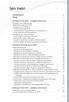 Spis treści Podziękowania.................................... xiii Wstęp.......................................... xv 1 Exchange Server 2010 przegląd administracji................ 1 Exchange Server 2010
Spis treści Podziękowania.................................... xiii Wstęp.......................................... xv 1 Exchange Server 2010 przegląd administracji................ 1 Exchange Server 2010
William R. Stanek. Vademecum Administratora 2012 R2. Windows Server. Podstawy i konfiguracja. Przekład: Leszek Biolik
 William R. Stanek Vademecum Administratora Windows Server 2012 R2 Podstawy i konfiguracja Przekład: Leszek Biolik APN Promise, Warszawa 2014 Spis treści Wprowadzenie....................................
William R. Stanek Vademecum Administratora Windows Server 2012 R2 Podstawy i konfiguracja Przekład: Leszek Biolik APN Promise, Warszawa 2014 Spis treści Wprowadzenie....................................
Wstęp... ix. 1 Omówienie systemu Microsoft Windows Small Business Server 2008... 1
 Spis treści Wstęp... ix 1 Omówienie systemu Microsoft Windows Small Business Server 2008... 1 Składniki systemu Windows SBS 2008... 1 Windows Server 2008 Standard... 2 Exchange Server 2007 Standard...
Spis treści Wstęp... ix 1 Omówienie systemu Microsoft Windows Small Business Server 2008... 1 Składniki systemu Windows SBS 2008... 1 Windows Server 2008 Standard... 2 Exchange Server 2007 Standard...
Wykonać Ćwiczenie: Active Directory, konfiguracja Podstawowa
 Wykonać Ćwiczenie: Active Directory, konfiguracja Podstawowa Instalacja roli kontrolera domeny, Aby zainstalować rolę kontrolera domeny, należy uruchomić Zarządzenie tym serwerem, po czym wybrać przycisk
Wykonać Ćwiczenie: Active Directory, konfiguracja Podstawowa Instalacja roli kontrolera domeny, Aby zainstalować rolę kontrolera domeny, należy uruchomić Zarządzenie tym serwerem, po czym wybrać przycisk
Spis treści: Wstęp. xiii
 Spis treści: Wstęp xiii Część I Podstawy administracji Microsoft Exchange Server 2003 1 Przegląd administrowania Microsoft Exchange Server 2003 3 Microsoft Exchange Server 2003 4 Integracja Exchange Server
Spis treści: Wstęp xiii Część I Podstawy administracji Microsoft Exchange Server 2003 1 Przegląd administrowania Microsoft Exchange Server 2003 3 Microsoft Exchange Server 2003 4 Integracja Exchange Server
Instalowanie i konfigurowanie Windows Server 2012 R2
 Mitch Tulloch Instalowanie i konfigurowanie Windows Server 2012 R2 Poradnik szkoleniowy Przekład: Leszek Biolik APN Promise, Warszawa 2014 Spis treści Wstęp.............................................................
Mitch Tulloch Instalowanie i konfigurowanie Windows Server 2012 R2 Poradnik szkoleniowy Przekład: Leszek Biolik APN Promise, Warszawa 2014 Spis treści Wstęp.............................................................
Migracja serwera Exchange 2003 do wersji Exchange 2010 poradnik
 Migracja serwera Exchange 2003 do wersji Exchange 2010 poradnik dcs.pl Sp. z o.o. 02-785 Warszawa, Puławska 303, tel. +48 (22) 548 6000, fax +48 (22) 548 6001, info@dcs.pl, www.dcs.pl Za r e j es t r o
Migracja serwera Exchange 2003 do wersji Exchange 2010 poradnik dcs.pl Sp. z o.o. 02-785 Warszawa, Puławska 303, tel. +48 (22) 548 6000, fax +48 (22) 548 6001, info@dcs.pl, www.dcs.pl Za r e j es t r o
Budowa architektury podstawowych funkcji usług IIS... 64 Działanie witryny sieci Web... 64 Korzystanie z aplikacji sieci Web i katalogów
 Spis treści Podziękowania... xv Wprowadzenie... xvi Dla kogo przeznaczona jest ta ksiąŝka?... xvi Struktura ksiąŝki... xvii Konwencje stosowane w ksiąŝce... xviii Dodatkowe zasoby... xviii Wsparcie techniczne...
Spis treści Podziękowania... xv Wprowadzenie... xvi Dla kogo przeznaczona jest ta ksiąŝka?... xvi Struktura ksiąŝki... xvii Konwencje stosowane w ksiąŝce... xviii Dodatkowe zasoby... xviii Wsparcie techniczne...
Program szkolenia KURS SPD i PD Administrator szkolnej pracowni internetowej Kurs MD1 Kurs MD2 Kurs MD3 (dla szkół ponadgimnazjalnych)
 Miejsce prowadzenia szkolenia Program szkolenia KURS SPD i PD Administrator pracowni internetowej Kurs MD1 Kurs MD2 Kurs MD3 (dla szkół ponadgimnazjalnych) Pracownie komputerowe znajdujące się w wyznaczonych
Miejsce prowadzenia szkolenia Program szkolenia KURS SPD i PD Administrator pracowni internetowej Kurs MD1 Kurs MD2 Kurs MD3 (dla szkół ponadgimnazjalnych) Pracownie komputerowe znajdujące się w wyznaczonych
Small Business Server 2008 PL : instalacja, migracja i konfiguracja / David Overton. Gliwice, cop Spis treści
 Small Business Server 2008 PL : instalacja, migracja i konfiguracja / David Overton. Gliwice, cop. 2011 Spis treści Zespół oryginalnego wydania 9 O autorze 11 O recenzentach 13 Wprowadzenie 15 Rozdział
Small Business Server 2008 PL : instalacja, migracja i konfiguracja / David Overton. Gliwice, cop. 2011 Spis treści Zespół oryginalnego wydania 9 O autorze 11 O recenzentach 13 Wprowadzenie 15 Rozdział
William R. Stanek. Vademecum Administratora. Microsoft 2012 R2. Windows Server. Przechowywanie danych, bezpieczeństwo i sieci. Przekład: Leszek Biolik
 William R. Stanek Vademecum Administratora Microsoft Windows Server Przechowywanie danych, bezpieczeństwo i sieci 2012 R2 Przekład: Leszek Biolik APN Promise, Warszawa 2014 Spis treści Wprowadzenie....................................
William R. Stanek Vademecum Administratora Microsoft Windows Server Przechowywanie danych, bezpieczeństwo i sieci 2012 R2 Przekład: Leszek Biolik APN Promise, Warszawa 2014 Spis treści Wprowadzenie....................................
Samsung Universal Print Driver Podręcznik użytkownika
 Samsung Universal Print Driver Podręcznik użytkownika wyobraź sobie możliwości Copyright 2009 Samsung Electronics Co., Ltd. Wszelkie prawa zastrzeżone. Ten podręcznik administratora dostarczono tylko w
Samsung Universal Print Driver Podręcznik użytkownika wyobraź sobie możliwości Copyright 2009 Samsung Electronics Co., Ltd. Wszelkie prawa zastrzeżone. Ten podręcznik administratora dostarczono tylko w
1 Implementowanie i konfigurowanie infrastruktury wdraŝania systemu Windows... 1
 Spis treści Wstęp... xi Wymagania sprzętowe (Virtual PC)... xi Wymagania sprzętowe (fizyczne)... xii Wymagania programowe... xiii Instrukcje instalowania ćwiczeń... xiii Faza 1: Tworzenie maszyn wirtualnych...
Spis treści Wstęp... xi Wymagania sprzętowe (Virtual PC)... xi Wymagania sprzętowe (fizyczne)... xii Wymagania programowe... xiii Instrukcje instalowania ćwiczeń... xiii Faza 1: Tworzenie maszyn wirtualnych...
Klient poczty elektronicznej
 Klient poczty elektronicznej Microsoft Outlook 2010 wysyłaj i odbieraj pocztę elektroniczną, zarządzaj kalendarzem, kontaktami oraz zadaniami. Aplikacja Outlook 2010 to narzędzie spełniające wszystkie
Klient poczty elektronicznej Microsoft Outlook 2010 wysyłaj i odbieraj pocztę elektroniczną, zarządzaj kalendarzem, kontaktami oraz zadaniami. Aplikacja Outlook 2010 to narzędzie spełniające wszystkie
1 Powłoka programu Windows PowerShell... 1. 2 Skrypty programu Windows PowerShell... 37. 3 Zarządzanie dziennikami... 65
 Spis treści Podziękowania... xi Wstęp... xiii 1 Powłoka programu Windows PowerShell... 1 Instalowanie programu Windows PowerShell... 1 Sprawdzanie instalacji za pomocą skryptu w języku VBScript... 1 WdraŜanie
Spis treści Podziękowania... xi Wstęp... xiii 1 Powłoka programu Windows PowerShell... 1 Instalowanie programu Windows PowerShell... 1 Sprawdzanie instalacji za pomocą skryptu w języku VBScript... 1 WdraŜanie
T: Wbudowane i predefiniowane domenowe grupy lokalne i globalne.
 T: Wbudowane i predefiniowane domenowe grupy lokalne i globalne. Zadanie1: Zapoznaj się z zawartością witryny http://technet.microsoft.com/pl-pl/library/cc756898%28ws.10%29.aspx. Grupy domyślne kontrolera
T: Wbudowane i predefiniowane domenowe grupy lokalne i globalne. Zadanie1: Zapoznaj się z zawartością witryny http://technet.microsoft.com/pl-pl/library/cc756898%28ws.10%29.aspx. Grupy domyślne kontrolera
Konfiguracja poczty IMO dla urządzeń mobilnych z systemem ios oraz Android.
 Konfiguracja poczty IMO dla urządzeń mobilnych z systemem ios oraz Android. Konfiguracja programu pocztowego dla urządzeń z systemem Android. W zależności od marki telefonu, użytej nakładki systemowej
Konfiguracja poczty IMO dla urządzeń mobilnych z systemem ios oraz Android. Konfiguracja programu pocztowego dla urządzeń z systemem Android. W zależności od marki telefonu, użytej nakładki systemowej
Projektowanie i implementacja infrastruktury serwerów
 Steve Suehring Egzamin 70-413 Projektowanie i implementacja infrastruktury serwerów Przekład: Leszek Biolik APN Promise, Warszawa 2013 Spis treści Wstęp....ix 1 Planowanie i instalacja infrastruktury serwera....
Steve Suehring Egzamin 70-413 Projektowanie i implementacja infrastruktury serwerów Przekład: Leszek Biolik APN Promise, Warszawa 2013 Spis treści Wstęp....ix 1 Planowanie i instalacja infrastruktury serwera....
SYSTEMY OPERACYJNE I SIECI KOMPUTEROWE
 SYSTEMY OPERACYJNE I SIECI KOMPUTEROWE WINDOWS 1 SO i SK/WIN 006 Wydajność systemu 2 SO i SK/WIN Najprostszym sposobem na poprawienie wydajności systemu, jeżeli dysponujemy zbyt małą ilością pamięci RAM
SYSTEMY OPERACYJNE I SIECI KOMPUTEROWE WINDOWS 1 SO i SK/WIN 006 Wydajność systemu 2 SO i SK/WIN Najprostszym sposobem na poprawienie wydajności systemu, jeżeli dysponujemy zbyt małą ilością pamięci RAM
Kancelaria Prawna.WEB - POMOC
 Kancelaria Prawna.WEB - POMOC I Kancelaria Prawna.WEB Spis treści Część I Wprowadzenie 1 Część II Wymagania systemowe 1 Część III Instalacja KP.WEB 9 1 Konfiguracja... dostępu do dokumentów 11 Część IV
Kancelaria Prawna.WEB - POMOC I Kancelaria Prawna.WEB Spis treści Część I Wprowadzenie 1 Część II Wymagania systemowe 1 Część III Instalacja KP.WEB 9 1 Konfiguracja... dostępu do dokumentów 11 Część IV
Windows Serwer 2008 R2. Moduł 8. Mechanizmy kopii zapasowych
 Windows Serwer 2008 R2 Moduł 8. Mechanizmy kopii zapasowych Co nowego w narzędziu Kopia zapasowa? 1. Większa elastyczność w zakresie możliwości wykonywania kopii zapasowych 2. Automatyczne zarządzanie
Windows Serwer 2008 R2 Moduł 8. Mechanizmy kopii zapasowych Co nowego w narzędziu Kopia zapasowa? 1. Większa elastyczność w zakresie możliwości wykonywania kopii zapasowych 2. Automatyczne zarządzanie
ABC systemu Windows 2016 PL / Danuta Mendrala, Marcin Szeliga. Gliwice, cop Spis treści
 ABC systemu Windows 2016 PL / Danuta Mendrala, Marcin Szeliga. Gliwice, cop. 2016 Spis treści Wstęp 9 1 Instalacja i aktualizacja systemu 13 Przygotowanie do instalacji 14 Wymagania sprzętowe 14 Wybór
ABC systemu Windows 2016 PL / Danuta Mendrala, Marcin Szeliga. Gliwice, cop. 2016 Spis treści Wstęp 9 1 Instalacja i aktualizacja systemu 13 Przygotowanie do instalacji 14 Wymagania sprzętowe 14 Wybór
Pracownia internetowa w każdej szkole (edycja Jesień 2007)
 Instrukcja numer D1/05_03/Z Pracownia internetowa w każdej szkole (edycja Jesień 2007) Opiekun pracowni internetowej cz. 1 Ręczne zakładanie kont użytkowników (D1) Jak ręcznie założyć konto w systemie
Instrukcja numer D1/05_03/Z Pracownia internetowa w każdej szkole (edycja Jesień 2007) Opiekun pracowni internetowej cz. 1 Ręczne zakładanie kont użytkowników (D1) Jak ręcznie założyć konto w systemie
Implementowanie zaawansowanej infrastruktury serwerowej Windows Server 2012 R2
 Steve Suehring Egzamin 70-414 Implementowanie zaawansowanej infrastruktury serwerowej Windows Server 2012 R2 Przekład: Leszek Biolik APN Promise, Warszawa 2014 Spis treści Wstęp................................................................
Steve Suehring Egzamin 70-414 Implementowanie zaawansowanej infrastruktury serwerowej Windows Server 2012 R2 Przekład: Leszek Biolik APN Promise, Warszawa 2014 Spis treści Wstęp................................................................
Client Management Solutions i Mobile Printing Solutions
 Client Management Solutions i Mobile Printing Solutions Instrukcja obsługi Copyright 2006 Hewlett-Packard Development Company, L.P. Microsoft i Windows są zastrzeżonymi w Stanach Zjednoczonych znakami
Client Management Solutions i Mobile Printing Solutions Instrukcja obsługi Copyright 2006 Hewlett-Packard Development Company, L.P. Microsoft i Windows są zastrzeżonymi w Stanach Zjednoczonych znakami
Szkolenie autoryzowane. MS Konfiguracja, zarządzanie i rozwiązywanie problemów Microsoft Exchange Server 2010 SP2
 Szkolenie autoryzowane MS 10135 Konfiguracja, zarządzanie i rozwiązywanie problemów Microsoft Exchange Server 2010 SP2 Strona szkolenia Terminy szkolenia Rejestracja na szkolenie Promocje Opis szkolenia
Szkolenie autoryzowane MS 10135 Konfiguracja, zarządzanie i rozwiązywanie problemów Microsoft Exchange Server 2010 SP2 Strona szkolenia Terminy szkolenia Rejestracja na szkolenie Promocje Opis szkolenia
Praca w sieci z serwerem
 11 Praca w sieci z serwerem Systemy Windows zostały zaprojektowane do pracy zarówno w sieci równoprawnej, jak i w sieci z serwerem. Sieć klient-serwer oznacza podłączenie pojedynczego użytkownika z pojedynczej
11 Praca w sieci z serwerem Systemy Windows zostały zaprojektowane do pracy zarówno w sieci równoprawnej, jak i w sieci z serwerem. Sieć klient-serwer oznacza podłączenie pojedynczego użytkownika z pojedynczej
Leonard G. Lobel Eric D. Boyd. Azure SQL Database Krok po kroku. Microsoft. Przekład: Marek Włodarz. APN Promise, Warszawa 2014
 Leonard G. Lobel Eric D. Boyd Microsoft TM Azure SQL Database Krok po kroku Przekład: Marek Włodarz APN Promise, Warszawa 2014 Spis treści Wprowadzenie........................................................
Leonard G. Lobel Eric D. Boyd Microsoft TM Azure SQL Database Krok po kroku Przekład: Marek Włodarz APN Promise, Warszawa 2014 Spis treści Wprowadzenie........................................................
Client Management Solutions i Mobile Printing Solutions
 Client Management Solutions i Mobile Printing Solutions Instrukcja obsługi Copyright 2007 Hewlett-Packard Development Company, L.P. Windows jest zastrzeżonym znakiem towarowym firmy Microsoft Corporation,
Client Management Solutions i Mobile Printing Solutions Instrukcja obsługi Copyright 2007 Hewlett-Packard Development Company, L.P. Windows jest zastrzeżonym znakiem towarowym firmy Microsoft Corporation,
Migracja i wdrażanie Exchange Server 2010
 Migracja i wdrażanie Exchange Server 2010 Konrad Sagała SAGI-B Expert Group Sp. z o.o. Możliwości migracji Wspierane scenariusze przejścia Migracja z Exchange 2003 SP2 Migracja z Exchange 2007 SP2 Migracja
Migracja i wdrażanie Exchange Server 2010 Konrad Sagała SAGI-B Expert Group Sp. z o.o. Możliwości migracji Wspierane scenariusze przejścia Migracja z Exchange 2003 SP2 Migracja z Exchange 2007 SP2 Migracja
SZYBKI START. Obsługa skrzynki pocztowej systemu GroupWise przy użyciu przeglądarki Web lub urządzenia bezprzewodowego na stronie 5
 6.5 Novell GroupWise SZYBKI START www.novell.com Novell GroupWise jest systemem poczty elektronicznej przeznaczonym dla dużych firm. Umożliwia on bezpieczną obsługę wiadomości, udostępnia funkcje kalendarza,
6.5 Novell GroupWise SZYBKI START www.novell.com Novell GroupWise jest systemem poczty elektronicznej przeznaczonym dla dużych firm. Umożliwia on bezpieczną obsługę wiadomości, udostępnia funkcje kalendarza,
Egzamin : administrowanie systemem Windows Server 2012 R2 / Charlie Russel. Warszawa, Spis treści
 Egzamin 70-411 : administrowanie systemem Windows Server 2012 R2 / Charlie Russel. Warszawa, 2014 Spis treści Wstęp xi 1 Wdrażanie i utrzymanie serwerów oraz zarządzanie nimi 1 Zagadnienie 1.1: Wdrażanie
Egzamin 70-411 : administrowanie systemem Windows Server 2012 R2 / Charlie Russel. Warszawa, 2014 Spis treści Wstęp xi 1 Wdrażanie i utrzymanie serwerów oraz zarządzanie nimi 1 Zagadnienie 1.1: Wdrażanie
Client Management Solutions i Universal Printing Solutions
 Client Management Solutions i Universal Printing Solutions Instrukcja obsługi Copyright 2007 Hewlett-Packard Development Company, L.P. Windows jest zastrzeżonym znakiem towarowym firmy Microsoft Corporation,
Client Management Solutions i Universal Printing Solutions Instrukcja obsługi Copyright 2007 Hewlett-Packard Development Company, L.P. Windows jest zastrzeżonym znakiem towarowym firmy Microsoft Corporation,
Instrukcje instalacji pakietu IBM SPSS Data Access Pack dla systemu Windows
 Instrukcje instalacji pakietu IBM SPSS Data Access Pack dla systemu Windows Spis treści Rozdział 1. Przegląd......... 1 Wstęp................. 1 Wdrażanie technologii Data Access........ 1 Źródła danych
Instrukcje instalacji pakietu IBM SPSS Data Access Pack dla systemu Windows Spis treści Rozdział 1. Przegląd......... 1 Wstęp................. 1 Wdrażanie technologii Data Access........ 1 Źródła danych
Laboratorium Systemów Operacyjnych
 Laboratorium Systemów Operacyjnych Użytkownicy, Grupy, Prawa Tworzenie kont użytkowników Lokalne konto pozwala użytkownikowi na uzyskanie dostępu do zasobów lokalnego komputera. Konto domenowe pozwala
Laboratorium Systemów Operacyjnych Użytkownicy, Grupy, Prawa Tworzenie kont użytkowników Lokalne konto pozwala użytkownikowi na uzyskanie dostępu do zasobów lokalnego komputera. Konto domenowe pozwala
Szkolenie autoryzowane. MS 6419 Konfiguracja, zarządzanie i utrzymanie systemów Windows Server 2008
 Szkolenie autoryzowane MS 6419 Konfiguracja, zarządzanie i utrzymanie systemów Windows Server 2008 Strona szkolenia Terminy szkolenia Rejestracja na szkolenie Promocje Opis szkolenia Szkolenie, podczas
Szkolenie autoryzowane MS 6419 Konfiguracja, zarządzanie i utrzymanie systemów Windows Server 2008 Strona szkolenia Terminy szkolenia Rejestracja na szkolenie Promocje Opis szkolenia Szkolenie, podczas
Instalacja Active Directory w Windows Server 2003
 Instalacja Active Directory w Windows Server 2003 Usługa Active Directory w serwerach z rodziny Microsoft odpowiedzialna jest za autentykacje użytkowników i komputerów w domenie, zarządzanie i wdrażanie
Instalacja Active Directory w Windows Server 2003 Usługa Active Directory w serwerach z rodziny Microsoft odpowiedzialna jest za autentykacje użytkowników i komputerów w domenie, zarządzanie i wdrażanie
Instrukcja konfigurowania poczty Exchange dla klienta pocztowego użytkowanego poza siecią uczelnianą SGH.
 Instrukcja konfigurowania poczty Exchange dla klienta pocztowego użytkowanego poza siecią uczelnianą SGH. Spis treści 1. Konfiguracja poczty Exchange dla klienta pocztowego Outlook 2007 protokół Exchange
Instrukcja konfigurowania poczty Exchange dla klienta pocztowego użytkowanego poza siecią uczelnianą SGH. Spis treści 1. Konfiguracja poczty Exchange dla klienta pocztowego Outlook 2007 protokół Exchange
Windows W celu dostępu do i konfiguracji firewall idź do Panelu sterowania -> System i zabezpieczenia -> Zapora systemu Windows.
 Bezpieczeństwo Systemów Informatycznych Firewall (Zapora systemu) Firewall (zapora systemu) jest ważnym elementem bezpieczeństwa współczesnych systemów komputerowych. Jego główną rolą jest kontrola ruchu
Bezpieczeństwo Systemów Informatycznych Firewall (Zapora systemu) Firewall (zapora systemu) jest ważnym elementem bezpieczeństwa współczesnych systemów komputerowych. Jego główną rolą jest kontrola ruchu
Zespól Szkół Ponadgimnazjalnych Nr 17 im. Jana Nowaka - Jeziorańskiego Al. Politechniki 37 Windows Serwer 2003 Instalacja
 7 Windows Serwer 2003 Instalacja Łódź, styczeń 2012r. SPIS TREŚCI Strona Wstęp... 3 INSTALOWANIE SYSTEMU WINDOWS SERWER 2003 Przygotowanie instalacji serwera..4 1.1. Minimalne wymagania sprzętowe......4
7 Windows Serwer 2003 Instalacja Łódź, styczeń 2012r. SPIS TREŚCI Strona Wstęp... 3 INSTALOWANIE SYSTEMU WINDOWS SERWER 2003 Przygotowanie instalacji serwera..4 1.1. Minimalne wymagania sprzętowe......4
OFFICE 365 + ADFS - POŁĄCZENIE KORZYŚCI ROZWIĄZAŃ CHMUROWYCH I CENTRALNEGO ZARZĄDZANIA
 Marta Grum, Administrator Systemów Microsoft w Grupie Unity OFFICE 365 + ADFS - POŁĄCZENIE KORZYŚCI ROZWIĄZAŃ CHMUROWYCH I CENTRALNEGO ZARZĄDZANIA Usługa Office365 jest niezbędnym pakietem narzędzi wykorzystywanych
Marta Grum, Administrator Systemów Microsoft w Grupie Unity OFFICE 365 + ADFS - POŁĄCZENIE KORZYŚCI ROZWIĄZAŃ CHMUROWYCH I CENTRALNEGO ZARZĄDZANIA Usługa Office365 jest niezbędnym pakietem narzędzi wykorzystywanych
Wymagania systemowe dla Qlik Sense. Qlik Sense June 2018 Copyright QlikTech International AB. Wszelkie prawa zastrzeżone.
 Wymagania systemowe dla Qlik Sense Qlik Sense June 2018 Copyright 1993-2018 QlikTech International AB. Wszelkie prawa zastrzeżone. Copyright 1993-2018 QlikTech International AB. Wszelkie prawa zastrzeżone.
Wymagania systemowe dla Qlik Sense Qlik Sense June 2018 Copyright 1993-2018 QlikTech International AB. Wszelkie prawa zastrzeżone. Copyright 1993-2018 QlikTech International AB. Wszelkie prawa zastrzeżone.
Instrukcja instalacji
 Instrukcja instalacji Nintex USA LLC 2012. Wszelkie prawa zastrzeżone. Zastrzegamy sobie prawo do błędów i pominięć. support@nintex.com 1 www.nintex.com Spis treści 1. Instalowanie programu Nintex Workflow
Instrukcja instalacji Nintex USA LLC 2012. Wszelkie prawa zastrzeżone. Zastrzegamy sobie prawo do błędów i pominięć. support@nintex.com 1 www.nintex.com Spis treści 1. Instalowanie programu Nintex Workflow
Szkolenie autoryzowane. MS Administracja i obsługa Windows 7. Strona szkolenia Terminy szkolenia Rejestracja na szkolenie Promocje
 Szkolenie autoryzowane MS 50292 Administracja i obsługa Windows 7 Strona szkolenia Terminy szkolenia Rejestracja na szkolenie Promocje Opis szkolenia Szkolenie dla wszystkich osób rozpoczynających pracę
Szkolenie autoryzowane MS 50292 Administracja i obsługa Windows 7 Strona szkolenia Terminy szkolenia Rejestracja na szkolenie Promocje Opis szkolenia Szkolenie dla wszystkich osób rozpoczynających pracę
Jak używać funkcji prostego udostępniania plików do udostępniania plików w systemie Windows XP
 Jak używać funkcji prostego udostępniania plików do udostępniania plików w systemie Windows XP System Windows XP umożliwia udostępnianie plików i dokumentów innym użytkownikom komputera oraz innym użytkownikom
Jak używać funkcji prostego udostępniania plików do udostępniania plików w systemie Windows XP System Windows XP umożliwia udostępnianie plików i dokumentów innym użytkownikom komputera oraz innym użytkownikom
Konfigurowanie Windows 8
 Mike Halsey Andrew Bettany Egzamin 70-687 Konfigurowanie Windows 8 Przekład: Janusz Machowski APN Promise, Warszawa 2013 Spis treści Wprowadzenie.......................................................
Mike Halsey Andrew Bettany Egzamin 70-687 Konfigurowanie Windows 8 Przekład: Janusz Machowski APN Promise, Warszawa 2013 Spis treści Wprowadzenie.......................................................
Przewodnik Szybki start
 Przewodnik Szybki start Dzięki bezpiecznemu dostępowi, udostępnianiu i magazynowi plików możesz zrobić więcej, gdziekolwiek jesteś. Zaloguj się do swojej subskrypcji usługi Office 365 i wybierz program
Przewodnik Szybki start Dzięki bezpiecznemu dostępowi, udostępnianiu i magazynowi plików możesz zrobić więcej, gdziekolwiek jesteś. Zaloguj się do swojej subskrypcji usługi Office 365 i wybierz program
Premiera Exchange 2010
 Premiera Exchange 2010 ADAM DOLEGA Partner Technology Advisor Microsoft Exchange Server 2010 Ochrona i zgodność Swobodny dostęp Niezawodność i elastyczność Archiwum użytkownika Bezpieczeństwo informacji
Premiera Exchange 2010 ADAM DOLEGA Partner Technology Advisor Microsoft Exchange Server 2010 Ochrona i zgodność Swobodny dostęp Niezawodność i elastyczność Archiwum użytkownika Bezpieczeństwo informacji
Zarządzanie rolami jakie może pełnić serwer System prosi o wybór roli jaklą ma spełniać serwer.
 Zarządzanie rolami jakie może pełnić serwer System prosi o wybór roli jaklą ma spełniać serwer. Możemy dodawać lub usuwać poszczególne role. Można to zrobić później uruchamiając START Zarządzanie tym serwerem
Zarządzanie rolami jakie może pełnić serwer System prosi o wybór roli jaklą ma spełniać serwer. Możemy dodawać lub usuwać poszczególne role. Można to zrobić później uruchamiając START Zarządzanie tym serwerem
Tomasz Greszata - Koszalin
 T: Konfiguracja usługi HTTP w systemie Windows. Zadanie1: Odszukaj w serwisie internetowym Wikipedii informacje na temat protokołów HTTP oraz HTTPS i oprogramowania IIS (ang. Internet Information Services).
T: Konfiguracja usługi HTTP w systemie Windows. Zadanie1: Odszukaj w serwisie internetowym Wikipedii informacje na temat protokołów HTTP oraz HTTPS i oprogramowania IIS (ang. Internet Information Services).
2014 Electronics For Imaging. Informacje zawarte w niniejszej publikacji podlegają postanowieniom opisanym w dokumencie Uwagi prawne dotyczącym tego
 2014 Electronics For Imaging. Informacje zawarte w niniejszej publikacji podlegają postanowieniom opisanym w dokumencie Uwagi prawne dotyczącym tego produktu. 23 czerwca 2014 Spis treści 3 Spis treści...5
2014 Electronics For Imaging. Informacje zawarte w niniejszej publikacji podlegają postanowieniom opisanym w dokumencie Uwagi prawne dotyczącym tego produktu. 23 czerwca 2014 Spis treści 3 Spis treści...5
Instrukcja obsługi Outlook Web App i konfiguracji Thunderbird
 i konfiguracji Thunderbird Spis treści 1 Wstęp... 3 2 Outlook Web App... 4 2.1 Logowanie do poczty poprzez przeglądarkę... 4 2.2 Korzystanie z OWA... 7 2.2.1 Tworzenie nowej wiadomości... 7 2.2.2 Dodanie
i konfiguracji Thunderbird Spis treści 1 Wstęp... 3 2 Outlook Web App... 4 2.1 Logowanie do poczty poprzez przeglądarkę... 4 2.2 Korzystanie z OWA... 7 2.2.1 Tworzenie nowej wiadomości... 7 2.2.2 Dodanie
Projekt: Microsoft i CISCO dla Zachodniopomorskich MŚP
 Projekt Microsoft i CISCO dla Zachodniopomorskich MŚP jest współfinansowany przez Unię Europejską w ramach Europejskiego Funduszu Społecznego. Projekt: Microsoft i CISCO dla Zachodniopomorskich MŚP Opis
Projekt Microsoft i CISCO dla Zachodniopomorskich MŚP jest współfinansowany przez Unię Europejską w ramach Europejskiego Funduszu Społecznego. Projekt: Microsoft i CISCO dla Zachodniopomorskich MŚP Opis
Obsługa poczty elektronicznej w domenie emeritus.ue.poznan.pl
 Obsługa poczty elektronicznej w domenie emeritus.ue.poznan.pl Centrum Informatyki http://ci.ue.poznan.pl helpdesk@ue.poznan.pl al. Niepodległości 10, 61-875 Poznań tel. + 48 61 856 90 00 NIP: 777-00-05-497
Obsługa poczty elektronicznej w domenie emeritus.ue.poznan.pl Centrum Informatyki http://ci.ue.poznan.pl helpdesk@ue.poznan.pl al. Niepodległości 10, 61-875 Poznań tel. + 48 61 856 90 00 NIP: 777-00-05-497
Tworzenie partycji i dysków logicznych
 Tworzenie partycji i dysków logicznych Podstawowe pojęcia Dysk twardy fizyczny napęd, który służy do przechowywania danych Dysk podstawowy zawierają tzw. woluminy podstawowe, takie jak partycje podstawowe
Tworzenie partycji i dysków logicznych Podstawowe pojęcia Dysk twardy fizyczny napęd, który służy do przechowywania danych Dysk podstawowy zawierają tzw. woluminy podstawowe, takie jak partycje podstawowe
Fiery Remote Scan. Uruchamianie programu Fiery Remote Scan. Skrzynki pocztowe
 Fiery Remote Scan Program Fiery Remote Scan umożliwia zarządzanie skanowaniem na serwerze Fiery server i drukarce ze zdalnego komputera. Programu Fiery Remote Scan można użyć do wykonania następujących
Fiery Remote Scan Program Fiery Remote Scan umożliwia zarządzanie skanowaniem na serwerze Fiery server i drukarce ze zdalnego komputera. Programu Fiery Remote Scan można użyć do wykonania następujących
1. Przygotowanie konfiguracji wstępnej Windows Serwer 2008 R2
 1. Przygotowanie konfiguracji wstępnej Windows Serwer 2008 R2 Po instalacji systemu operacyjnego Windows Serwer 2008R2 przystępujemy do konfiguracji wstępnej. Operacje, które należy wykonać: a) Zmienić
1. Przygotowanie konfiguracji wstępnej Windows Serwer 2008 R2 Po instalacji systemu operacyjnego Windows Serwer 2008R2 przystępujemy do konfiguracji wstępnej. Operacje, które należy wykonać: a) Zmienić
APLIKACJA SHAREPOINT
 APLIKACJA SHAREPOINT Spis treści 1. Co to jest SharePoint?... 2 2. Tworzenie nowej witryny SharePoint (obszar roboczy)... 2 3. Gdzie znaleźć utworzone witryny SharePoint?... 3 4. Personalizacja obszaru
APLIKACJA SHAREPOINT Spis treści 1. Co to jest SharePoint?... 2 2. Tworzenie nowej witryny SharePoint (obszar roboczy)... 2 3. Gdzie znaleźć utworzone witryny SharePoint?... 3 4. Personalizacja obszaru
Instrukcja obsługi programu CMS Dla rejestratorów HANBANG
 Instrukcja obsługi programu CMS Dla rejestratorów HANBANG 1. Wymagania sprzętowe: Minimalne wymagania sprzętowe: System operacyjny: Windows Serwer 2003 Standard Edition SP2 Baza danych: Mysql5.0 Procesor:
Instrukcja obsługi programu CMS Dla rejestratorów HANBANG 1. Wymagania sprzętowe: Minimalne wymagania sprzętowe: System operacyjny: Windows Serwer 2003 Standard Edition SP2 Baza danych: Mysql5.0 Procesor:
Internetowy serwis Era mail Aplikacja sieci Web
 Internetowy serwis Era mail Aplikacja sieci Web (www.login.eramail.pl) INSTRUKCJA OBSŁUGI Spis treści Internetowy serwis Era mail dostępny przez komputer z podłączeniem do Internetu (aplikacja sieci Web)
Internetowy serwis Era mail Aplikacja sieci Web (www.login.eramail.pl) INSTRUKCJA OBSŁUGI Spis treści Internetowy serwis Era mail dostępny przez komputer z podłączeniem do Internetu (aplikacja sieci Web)
Instalacja aplikacji
 1 Instalacja aplikacji SERTUM... 2 1.1 Pobranie programu z Internetu... 2 1.2 Instalacja programu... 2 1.3 Logowanie... 3 2 Instalacja aplikacji RaportNet... 4 2.1 Pobranie programu z Internetu... 4 2.2
1 Instalacja aplikacji SERTUM... 2 1.1 Pobranie programu z Internetu... 2 1.2 Instalacja programu... 2 1.3 Logowanie... 3 2 Instalacja aplikacji RaportNet... 4 2.1 Pobranie programu z Internetu... 4 2.2
Rozdział 5. Administracja kontami użytkowników
 Rozdział 5. Administracja kontami użytkowników Ćwiczenia zawarte w tym rozdziale pozwolą przygotować oddzielne środowisko pracy dla każdego użytkownika komputera. Windows XP, w porównaniu do systemów Windows
Rozdział 5. Administracja kontami użytkowników Ćwiczenia zawarte w tym rozdziale pozwolą przygotować oddzielne środowisko pracy dla każdego użytkownika komputera. Windows XP, w porównaniu do systemów Windows
Program GroupWise WebAccess interfejs podstawowy
 Program GroupWise WebAccess interfejs podstawowy 21 listopada 2011 Novell Skrócona instrukcja obsługi Po zainstalowaniu przez administratora systemu oprogramowania GroupWise 2012 WebAccess można korzystać
Program GroupWise WebAccess interfejs podstawowy 21 listopada 2011 Novell Skrócona instrukcja obsługi Po zainstalowaniu przez administratora systemu oprogramowania GroupWise 2012 WebAccess można korzystać
Efektywne zarządzanie czasem
 Efektywne zarządzanie czasem Jak wykorzystać Microsoft Outlook do zorganizowania pracy i życia osobistego Lothar Seiwert Holger Woeltje przekład Marek Włodarz APN Promise, Warszawa 2012 Efektywne zarządzanie
Efektywne zarządzanie czasem Jak wykorzystać Microsoft Outlook do zorganizowania pracy i życia osobistego Lothar Seiwert Holger Woeltje przekład Marek Włodarz APN Promise, Warszawa 2012 Efektywne zarządzanie
Instrukcja konfiguracji funkcji skanowania
 Instrukcja konfiguracji funkcji skanowania WorkCentre M123/M128 WorkCentre Pro 123/128 701P42171_PL 2004. Wszystkie prawa zastrzeżone. Rozpowszechnianie bez zezwolenia przedstawionych materiałów i informacji
Instrukcja konfiguracji funkcji skanowania WorkCentre M123/M128 WorkCentre Pro 123/128 701P42171_PL 2004. Wszystkie prawa zastrzeżone. Rozpowszechnianie bez zezwolenia przedstawionych materiałów i informacji
Korzystanie z edytora zasad grupy do zarządzania zasadami komputera lokalnego w systemie Windows XP
 Korzystanie z edytora zasad grupy do zarządzania zasadami komputera lokalnego w systemie Windows XP W tym opracowaniu opisano, jak korzystać z edytora zasad grupy do zmiany ustawień zasad lokalnych dla
Korzystanie z edytora zasad grupy do zarządzania zasadami komputera lokalnego w systemie Windows XP W tym opracowaniu opisano, jak korzystać z edytora zasad grupy do zmiany ustawień zasad lokalnych dla
Windows Server Active Directory
 Windows Server 2012 - Active Directory Active Directory (AD) To usługa katalogowa a inaczej mówiąc hierarchiczna baza danych, która przynajmniej częściowo musi być ściśle związana z obiektową bazą danych.
Windows Server 2012 - Active Directory Active Directory (AD) To usługa katalogowa a inaczej mówiąc hierarchiczna baza danych, która przynajmniej częściowo musi być ściśle związana z obiektową bazą danych.
Xopero Backup Build your private cloud backup environment. Rozpoczęcie pracy
 Xopero Backup Build your private cloud backup environment Rozpoczęcie pracy 07.05.2015 Spis treści Wstęp... 2 Pobierz aplikację Management Center... 2 Przygotuj Xopero do pracy... 3 Zmień hasło administratora...
Xopero Backup Build your private cloud backup environment Rozpoczęcie pracy 07.05.2015 Spis treści Wstęp... 2 Pobierz aplikację Management Center... 2 Przygotuj Xopero do pracy... 3 Zmień hasło administratora...
10.2. Udostępnianie zasobów
 Rozdział 10 t Praca w sieci równoprawnej Aby komputer mógł być widoczny wśród innych w otoczeniu sieciowym, musi mieć unikalną nazwę i przynależeć do grupy roboczej. Ustawienia te dostępne są poprzez aplet
Rozdział 10 t Praca w sieci równoprawnej Aby komputer mógł być widoczny wśród innych w otoczeniu sieciowym, musi mieć unikalną nazwę i przynależeć do grupy roboczej. Ustawienia te dostępne są poprzez aplet
1. Zakres modernizacji Active Directory
 załącznik nr 1 do umowy 1. Zakres modernizacji Active Directory 1.1 Opracowanie szczegółowego projektu wdrożenia. Określenie fizycznych lokalizacji serwerów oraz liczby lokacji Active Directory Określenie
załącznik nr 1 do umowy 1. Zakres modernizacji Active Directory 1.1 Opracowanie szczegółowego projektu wdrożenia. Określenie fizycznych lokalizacji serwerów oraz liczby lokacji Active Directory Określenie
Messenger. Novell 1.0 WYSZUKIWANIE DOKUMENTACJI PRODUKTU NOVELL MESSENGER. www.novell.com SZYBKI START
 Novell Messenger 1.0 SZYBKI START www.novell.com Program Novell Messenger służy do obsługi wiadomości błyskawicznych w wieloplatformowym środowisku przedsiębiorstwa i jest oparty na technologii Novell
Novell Messenger 1.0 SZYBKI START www.novell.com Program Novell Messenger służy do obsługi wiadomości błyskawicznych w wieloplatformowym środowisku przedsiębiorstwa i jest oparty na technologii Novell
11. Autoryzacja użytkowników
 11. Autoryzacja użytkowników Rozwiązanie NETASQ UTM pozwala na wykorzystanie trzech typów baz użytkowników: Zewnętrzna baza zgodna z LDAP OpenLDAP, Novell edirectory; Microsoft Active Direcotry; Wewnętrzna
11. Autoryzacja użytkowników Rozwiązanie NETASQ UTM pozwala na wykorzystanie trzech typów baz użytkowników: Zewnętrzna baza zgodna z LDAP OpenLDAP, Novell edirectory; Microsoft Active Direcotry; Wewnętrzna
Windows Serwer 2008 R2. Moduł 5. Zarządzanie plikami
 Windows Serwer 2008 R2 Moduł 5. Zarządzanie plikami Sprawdzamy konfigurację kart sieciowych 172.16.x.0 x nr w dzienniku Na serwerze musi działać Internet! Statyczny adres IP jest potrzebny komputerom,
Windows Serwer 2008 R2 Moduł 5. Zarządzanie plikami Sprawdzamy konfigurację kart sieciowych 172.16.x.0 x nr w dzienniku Na serwerze musi działać Internet! Statyczny adres IP jest potrzebny komputerom,
William R. Stanek. Vademecum Administratora. Microsoft. Windows Server Przekład: Leszek Biolik
 William R. Stanek Vademecum Administratora Microsoft Windows Server 2012 Przekład: Leszek Biolik APN Promise 2012 Spis treści Wprowadzenie................................... xvii Część I Administrowanie
William R. Stanek Vademecum Administratora Microsoft Windows Server 2012 Przekład: Leszek Biolik APN Promise 2012 Spis treści Wprowadzenie................................... xvii Część I Administrowanie
Korzystanie z poczty e-mail i Internetu
 Korzystanie z poczty e-mail i Internetu Jesteś nowym użytkownikiem systemu Windows 7? Wiele elementów odpowiada funkcjom znanym z poprzednich wersji systemu Windows, możesz jednak potrzebować pomocy, aby
Korzystanie z poczty e-mail i Internetu Jesteś nowym użytkownikiem systemu Windows 7? Wiele elementów odpowiada funkcjom znanym z poprzednich wersji systemu Windows, możesz jednak potrzebować pomocy, aby
Exchange Server 2010
 William R. Stanek Vademecum administratora Exchange Server 2010 Przekład: Janusz Machowski APN Promise 2010 Vademecum administratora Microsoft Exchange Server 2010 Edycja polska Microsoft Press Tytuł oryginału:
William R. Stanek Vademecum administratora Exchange Server 2010 Przekład: Janusz Machowski APN Promise 2010 Vademecum administratora Microsoft Exchange Server 2010 Edycja polska Microsoft Press Tytuł oryginału:
Tomasz Greszata - Koszalin
 T: Kontroler domeny. Zadanie1: Wykorzystując serwis internetowy Wikipedii odszukaj informacje na temat następujących haseł: kontroler domeny, domena Windows, Active Directory. Zadanie2: Odszukaj nazwę
T: Kontroler domeny. Zadanie1: Wykorzystując serwis internetowy Wikipedii odszukaj informacje na temat następujących haseł: kontroler domeny, domena Windows, Active Directory. Zadanie2: Odszukaj nazwę
Microsoft Office 2016 Krok po kroku
 Joan Lambert Curtis Frye Microsoft Office 2016 Krok po kroku Przekład: Leszek Biolik, Krzysztof Kapustka, Marek Włodarz APN Promise, Warszawa 2016 Spis treści Wprowadzenie.........................................................ix
Joan Lambert Curtis Frye Microsoft Office 2016 Krok po kroku Przekład: Leszek Biolik, Krzysztof Kapustka, Marek Włodarz APN Promise, Warszawa 2016 Spis treści Wprowadzenie.........................................................ix
Projekt: MS i CISCO dla Śląska
 Projekt: MS i CISCO dla Śląska Ścieżki szkoleniowe planowane do realizacji w projekcie Administracja i planowanie systemów Katowice, październik 2012 Projekt jest współfinansowany przez Unię Europejską
Projekt: MS i CISCO dla Śląska Ścieżki szkoleniowe planowane do realizacji w projekcie Administracja i planowanie systemów Katowice, październik 2012 Projekt jest współfinansowany przez Unię Europejską
Projekt: Kompetencje IT na miarę potrzeb wielkopolskich MMŚP Opis autoryzowanych szkoleń Microsoft planowanych do realizacji w ramach projektu
 Projekt współfinansowany przez Unię Europejską w ramach Europejskiego Funduszu Społecznego Projekt: Kompetencje IT na miarę potrzeb wielkopolskich MMŚP Opis autoryzowanych szkoleń Microsoft planowanych
Projekt współfinansowany przez Unię Europejską w ramach Europejskiego Funduszu Społecznego Projekt: Kompetencje IT na miarę potrzeb wielkopolskich MMŚP Opis autoryzowanych szkoleń Microsoft planowanych
Asix. Konfiguracja serwera MS SQL dla potrzeb systemu Asix. Pomoc techniczna NIEZAWODNE ROZWIĄZANIA SYSTEMÓW AUTOMATYKI
 NIEZAWODNE ROZWIĄZANIA SYSTEMÓW AUTOMATYKI Asix Konfiguracja serwera MS SQL dla potrzeb systemu Asix Pomoc techniczna Dok. Nr PLP0024 Wersja:2015-03-04 ASKOM i Asix to zastrzeżony znak firmy ASKOM Sp.
NIEZAWODNE ROZWIĄZANIA SYSTEMÓW AUTOMATYKI Asix Konfiguracja serwera MS SQL dla potrzeb systemu Asix Pomoc techniczna Dok. Nr PLP0024 Wersja:2015-03-04 ASKOM i Asix to zastrzeżony znak firmy ASKOM Sp.
Jarosław Kuchta Administrowanie Systemami Komputerowymi. Internetowe Usługi Informacyjne
 Jarosław Kuchta Internetowe Usługi Informacyjne Komponenty IIS HTTP.SYS serwer HTTP zarządzanie połączeniami TCP/IP buforowanie odpowiedzi obsługa QoS (Quality of Service) obsługa plików dziennika IIS
Jarosław Kuchta Internetowe Usługi Informacyjne Komponenty IIS HTTP.SYS serwer HTTP zarządzanie połączeniami TCP/IP buforowanie odpowiedzi obsługa QoS (Quality of Service) obsługa plików dziennika IIS
Podziękowania... xiii Wstęp... xv 1 Przegląd funkcji administracyjnych programu Microsoft ISA Server 2004... 1
 Spis treści Podziękowania... xiii Wstęp... xv 1 Przegląd funkcji administracyjnych programu Microsoft ISA Server 2004... 1 MoŜliwości ISA Server... 1 Działanie ISA Server jako serwera zapory i bufora...
Spis treści Podziękowania... xiii Wstęp... xv 1 Przegląd funkcji administracyjnych programu Microsoft ISA Server 2004... 1 MoŜliwości ISA Server... 1 Działanie ISA Server jako serwera zapory i bufora...
Wymagania systemowe dla Qlik Sense. Qlik Sense February 2018 Copyright QlikTech International AB. Wszelkie prawa zastrzeżone.
 Wymagania systemowe dla Qlik Sense Qlik Sense February 2018 Copyright 1993-2018 QlikTech International AB. Wszelkie prawa zastrzeżone. Copyright 1993-2018 QlikTech International AB. Wszelkie prawa zastrzeżone.
Wymagania systemowe dla Qlik Sense Qlik Sense February 2018 Copyright 1993-2018 QlikTech International AB. Wszelkie prawa zastrzeżone. Copyright 1993-2018 QlikTech International AB. Wszelkie prawa zastrzeżone.
Instrukcja szybkiego rozpoczęcia pracy
 Instrukcja szybkiego rozpoczęcia pracy 1 Główne komponenty Program Acronis vmprotect 6.0 zawiera następujące główne komponenty: Acronis vmprotect Windows Agent (oprogramowanie instalowane na komputerze
Instrukcja szybkiego rozpoczęcia pracy 1 Główne komponenty Program Acronis vmprotect 6.0 zawiera następujące główne komponenty: Acronis vmprotect Windows Agent (oprogramowanie instalowane na komputerze
System Kancelaris. Zdalny dostęp do danych
 Kancelaris krok po kroku System Kancelaris Zdalny dostęp do danych Data modyfikacji: 2008-07-10 Z czego składaj adają się systemy informatyczne? System Kancelaris składa się z dwóch części: danych oprogramowania,
Kancelaris krok po kroku System Kancelaris Zdalny dostęp do danych Data modyfikacji: 2008-07-10 Z czego składaj adają się systemy informatyczne? System Kancelaris składa się z dwóch części: danych oprogramowania,
Co to jest GASTRONOMIA?
 Co to jest GASTRONOMIA? Program Gastronomia to w pełni zintegrowana aplikacja, która znajduje zastosowanie w obsłudze punktu sprzedaży produktów gastronomicznych i może być dostosowana do indywidualnych
Co to jest GASTRONOMIA? Program Gastronomia to w pełni zintegrowana aplikacja, która znajduje zastosowanie w obsłudze punktu sprzedaży produktów gastronomicznych i może być dostosowana do indywidualnych
Dokonaj instalacji IIS opublikuj stronę internetową z pierwszych zajęć. Ukaże się kreator konfigurowania serwera i klikamy przycisk Dalej-->.
 Dokonaj instalacji IIS opublikuj stronę internetową z pierwszych zajęć Ukaże się kreator konfigurowania serwera i klikamy przycisk Dalej-->. Następnie wybieramy Serwer aplikacji (IIS, ASP.NET) i klikamy
Dokonaj instalacji IIS opublikuj stronę internetową z pierwszych zajęć Ukaże się kreator konfigurowania serwera i klikamy przycisk Dalej-->. Następnie wybieramy Serwer aplikacji (IIS, ASP.NET) i klikamy
Instalacja programu Warsztat 3 w sieci
 Instalacja programu Warsztat 3 w sieci (proszę uważnie przeczytać do końca) Spis treści 1 Przed instalacją...2 2 Przeprowadzanie po raz pierwszy instalacji sieciowej...3 2.1 Dane umieszczone na jednej
Instalacja programu Warsztat 3 w sieci (proszę uważnie przeczytać do końca) Spis treści 1 Przed instalacją...2 2 Przeprowadzanie po raz pierwszy instalacji sieciowej...3 2.1 Dane umieszczone na jednej
Podręcznik instalacji Command WorkStation 5.6 z aplikacjami Fiery Extended Applications 4.2
 Podręcznik instalacji Command WorkStation 5.6 z aplikacjami Fiery Extended Applications 4.2 Pakiet Fiery Extended Applications Package (FEA) w wersji 4.2 zawiera aplikacje Fiery służące do wykonywania
Podręcznik instalacji Command WorkStation 5.6 z aplikacjami Fiery Extended Applications 4.2 Pakiet Fiery Extended Applications Package (FEA) w wersji 4.2 zawiera aplikacje Fiery służące do wykonywania
Krótka instrukcja instalacji
 Krótka instrukcja instalacji Spis treści Krok 1 Pobieranie plików instalacyjnych Krok 2 Ekran powitalny Krok 3 Umowa licencyjna Krok 4 Wybór miejsca instalacji Krok 5 Informacje rejestracyjne Krok 6 Rozpoczęcie
Krótka instrukcja instalacji Spis treści Krok 1 Pobieranie plików instalacyjnych Krok 2 Ekran powitalny Krok 3 Umowa licencyjna Krok 4 Wybór miejsca instalacji Krok 5 Informacje rejestracyjne Krok 6 Rozpoczęcie
2 Projektowanie usług domenowych w usłudze Active Directory... 77 Przed rozpoczęciem... 77
 Spis treści Podziękowania... xiii Wprowadzenie... xv Instrukcje dotyczące konfiguracji laboratorium... xv Wymagania sprzętowe... xvi Przygotowanie komputera z systemem Windows Server 2008 Enterprise...
Spis treści Podziękowania... xiii Wprowadzenie... xv Instrukcje dotyczące konfiguracji laboratorium... xv Wymagania sprzętowe... xvi Przygotowanie komputera z systemem Windows Server 2008 Enterprise...
INSTRUKCJA KONFIGURACJI KLIENTA POCZTOWEGO
 INSTRUKCJA KONFIGURACJI KLIENTA POCZTOWEGO UWAGA!!! Wskazówki dotyczą wybranych klientów pocztowych Zespół Systemów Sieciowych Spis treści 1. Konfiguracja klienta pocztowego Outlook Express 3 2. Konfiguracja
INSTRUKCJA KONFIGURACJI KLIENTA POCZTOWEGO UWAGA!!! Wskazówki dotyczą wybranych klientów pocztowych Zespół Systemów Sieciowych Spis treści 1. Konfiguracja klienta pocztowego Outlook Express 3 2. Konfiguracja
Aktualizacje oprogramowania Podręcznik użytkownika
 Aktualizacje oprogramowania Podręcznik użytkownika Copyright 2007 Hewlett-Packard Development Company, L.P. Windows jest zastrzeżonym znakiem towarowym firmy Microsoft Corporation, zarejestrowanym w USA.
Aktualizacje oprogramowania Podręcznik użytkownika Copyright 2007 Hewlett-Packard Development Company, L.P. Windows jest zastrzeżonym znakiem towarowym firmy Microsoft Corporation, zarejestrowanym w USA.
INSTRUKCJA OBSŁUGI KLIENTA POCZTY WWW
 INSTRUKCJA OBSŁUGI KLIENTA POCZTY WWW 1. Parametry... 2 2. Zabezpieczenie antywłamaniowe.....2 3. Wymagania hasła... 2 4. Opis... 2 5. Zatwierdzanie operacji... 2 6. Zmiana hasła... 3 7. Ustawienie opcji
INSTRUKCJA OBSŁUGI KLIENTA POCZTY WWW 1. Parametry... 2 2. Zabezpieczenie antywłamaniowe.....2 3. Wymagania hasła... 2 4. Opis... 2 5. Zatwierdzanie operacji... 2 6. Zmiana hasła... 3 7. Ustawienie opcji
Co to są Foldery publiczne (Public folders) i jak z nich korzystać?
 str. 1 Co to są Foldery publiczne (Public folders) i jak z nich korzystać? W tym dokumencie znajdziesz: Co to są foldery publiczne?... 1 Kto może korzystać z folderów publicznych?... 1 Jak korzystać z
str. 1 Co to są Foldery publiczne (Public folders) i jak z nich korzystać? W tym dokumencie znajdziesz: Co to są foldery publiczne?... 1 Kto może korzystać z folderów publicznych?... 1 Jak korzystać z
Instrukcja instalacji i obsługi programu Szpieg 3
 COMPUTER SERVICE CENTER 43-300 Bielsko-Biała ul. Cieszyńska 52 tel. +48 (33) 819 35 86, 819 35 87, 601 550 625 Instrukcja instalacji i obsługi programu Szpieg 3 wersja 0.0.2 123 SERWIS Sp. z o. o. ul.
COMPUTER SERVICE CENTER 43-300 Bielsko-Biała ul. Cieszyńska 52 tel. +48 (33) 819 35 86, 819 35 87, 601 550 625 Instrukcja instalacji i obsługi programu Szpieg 3 wersja 0.0.2 123 SERWIS Sp. z o. o. ul.
Szybki start instalacji SUSE Linux Enterprise Server 11 SP1
 Szybki start instalacji SUSE Linux Enterprise Server 11 SP1 Szybki start instalacji SUSE Linux Enterprise Server 11 SP1 SKRÓCONA INSTRUKCJA OBSŁUGI NOVELL Aby zainstalować nową wersję produktu SUSE Linux
Szybki start instalacji SUSE Linux Enterprise Server 11 SP1 Szybki start instalacji SUSE Linux Enterprise Server 11 SP1 SKRÓCONA INSTRUKCJA OBSŁUGI NOVELL Aby zainstalować nową wersję produktu SUSE Linux
